Что такое удаленная работа: как и где ее найти, кто такой удаленный работник?
Удаленная работа означает способ взаимодействия с работодателем, когда сотрудник и наниматель находятся на расстоянии друг от друга, а результаты труда передаются по сети Интернет. Например, копирайтер может отправить по сети тексты для сайта, программист – код программы, а дизайнер – макет сайта. Работать можно из дома, кафе или любого другого места, где есть доступ в Интернет.
Сегодня даже крупные компании нанимают удаленных сотрудников. Например, вакансии удаленной работы имеются в компании Яндекс. На нашем сайте мы собрали обзор из 40 компаний, предлагающих дистанционную работу.
Кем можно работать удаленно?
В основном удаленно работают представители ИТ-профессий, специалисты по рекламе и маркетингу, дизайнеры, переводчики, творческие работники.
Среди самых востребованных профессий на удаленке: программисты, копирайтеры, журналисты, переводчики, дизайнеры, иллюстраторы, SMM-специалисты, верстальщики, тестировщики ПО, операторы call-центров.
Люди без специальных знаний могут работать модераторами, асессорами, транскрибаторами либо освоить популярные профессии в Интернете.
Кто такой удаленный работник?
Удаленно может работать не только фрилансер, но и штатный сотрудник компании. Если работник выполняет свои обязанности из дома, и отправляет результаты труда по сети Интернет – он является удаленным сотрудником.
Чтобы штатный сотрудник мог работать удаленно, с ним необходимо заключить договор о дистанционной работе (статья 312.1 – 312.5 ТК РФ)
Таким образом, удаленный работник:
По прогнозам, к 2020 году около 20% россиян будут работать удаленно, например, из дома. Уже сейчас ряд компаний переводят сотрудников из офисов на такой режим труда. В интервью ниже Вы можете посмотреть историю Ильи, который около 5 лет работал в офисе, а затем перешел на удаленную работу и успешно к ней адаптировался.
Чем удаленная работа отличается от фриланса?
Удаленная работа | Фриланс | |
Статус специалиста | Штатный работник, имеющий право работать удаленно (из дома). | Частнопрактикующий специалист, в штат не оформляется. |
Наличие трудового договора | При официальном устройстве – имеется договор о дистанционной работе. | |
Характер работы | Работа на одну компанию, работодателя. Возможны подработки с согласия работодателя. | Выполнение проектов различных клиентов. Постоянный поиск новых заказов. |
Чем хороша удаленная работа? Преимущества удаленки
Возможность проще подрабатывать и брать проекты от других клиентов или компаний, т.к. работодатель не контролирует, что Вы работаете только над его проектами. В случае удаленной работы нанимателю важен результат, а не процесс. Однако мы рекомендуем согласовывать наличие подработки с основным работодателем и не работать на прямых конкурентов.
Минусы удаленной работы:
Часто работа по свободному графику становится работой с ненормированным рабочим днем, включая работу по праздникам или выходным. Однако если сразу грамотно организовывать рабочий процесс, такая проблема решается.
Удаленная работа – это будущее, и отчасти – наступившее настоящее. Переводя сотрудников на удаленный режим работы, работодатели экономят на офисе и могут нанимать специалистов из других городов и даже стран, а работникам такой способ заработка удобнее и комфортнее. Ведь в крупных городах, чтобы добраться до офиса, сотруднику часто требуется два-три часа. На удаленной работе такой проблемы нет – работать можно из дома, и ездить никуда не надо.
Где и как найти удаленную работу в Интернете?
- Найти предложения удаленной работы можно и на сайтах вакансий. Например, много вакансий находится на популярном сайте HeadHunter.
- Найти удаленную работу можно, просматривая сайты компаний – потенциальных работодателей. Многие компании публикуют вакансии на своих сайтах и могут указывать о возможности удаленной работы на той или иной позиции. Например, мы собрали базу издательств, которые предлагают работу авторам, редакторам, корректорам, иллюстраторам и художникам. Также на нашем сайте есть список бюро переводов, которые набирают удаленных переводчиков, редакторов, корректоров.
В отличие от фриланса, удаленный работник – по сути штатный специалист и работает на одну компанию. Поэтому на биржах фриланса проектов удаленной работы, как правило, немного.
С чего начать поиск удаленной работы на дому?
- Посмотрите список востребованных профессий на удаленной работе. Если вашей профессии нет в списке, попробуйте найти работу, не требующую специальной подготовки, или освоить новую профессию. Полезная статья: как выбрать новую профессию?
- Подготовьте хорошее резюме, которое понравится работодателю.
- Найдите вакансии удаленной работы, которые вам подходят. Выше в статье я дал ссылки на полезные сайты.
- Рекомендую выбирать для трудоустройства крупные компании с хорошей репутацией.
- Подайте резюме в заинтересовавшие вас организации, и ждите ответа HR-специалиста.
- Проявляйте бдительность при поиске работодателя. Обязательно проверяйте фирму, которая предлагает Вам работу. Не платите страховые взносы или любые другие взносы, которые запросит работодатель.
- Посмотрите стандартные схемы обмана в Интернете, чтобы снизить свои риски при выборе рабочего места.
Не отправляйте свои документы подозрительным компаниям, которые могут использовать их для различных мошеннических действий.
Если у вас остались вопросы, добавляйте их в разделе с бесплатными консультациями. Постараюсь на все вопросы ответить.
Полезные статьи по теме:
Рекомендуем
То густо, то пусто. Если такая ситуация вам знакома, эта статья поможет решить проблему. Есть специальные приемы, которые помогут стабилизировать …
Без электронного кошелька фрилансеру не обойтись. Сейчас существует несколько платежных систем, которые осуществляют операции с электронными …
Удаленная работа
Тенденция 2020 года — массовый переход бизнеса и государственных организаций на удаленную работу. И этот тренд сохранится в той или иной степени на постоянной основе. Зачастую процесс удобен для сотрудников и работодателей, но несет риски, связанные с информационной безопасностью и эффективностью рабочих процессов. Злоумышленники уже отреагировали на изменения: хакерская активность в последние месяцы серьезно возросла и будет увеличиваться с каждым днем.
Чем незащищенная удаленная работа грозит организациям?
- Потерей конфиденциальной информации.
- Проникновением злоумышленников в инфраструктуру компании.
- Прямыми финансовыми потерями при вовлечении в мошеннические схемы.
- Ущербом репутации.
- Низкой эффективностью и продуктивностью сотрудников.
Что нужно контролировать и защищать?
- Личные и корпоративные ПК пользователей.
- Мобильные устройства пользователей.
- Сервисы организаций.
- Каналы связи.
Мы подготовили ряд мер, которые помогут вам защитить данные и организовать работу сотрудников в удаленном режиме. Решения могут внедряться как отдельно, так и в комплексе, а наши специалисты готовы провести аудит и подготовить оптимальное предложение для вас.
Защита корпоративных и личных устройств
Установка VPN-клиентов (Check Point, Fortinet, Palo Alto), агентов защиты конечных точек (Check Point SandBlast Agent, Fortinet FortiClient, Palo Alto Global Protect Agent) и решений класса Mobile Device Management / Enterprise Mobility Management (MobileIron) на корпоративные и личные устройства (в т.ч. мобильные), а также усиление политик межсетевого экранирования и имплементация ролевой модели доступа к ресурсам.
Контроль сотрудников
Контроль доступов и всех потоков информации, пересекающих периметр, разоблачение мошеннических схем и расследование инцидентов, анализ эффективности сотрудников и определение их лояльности (Forcepoint, Infowatch, Solar Security, Symantec, ESET, «Гарда Предприятие», Falcongaze).
Защита удаленной аутентификации
Настройка двухфакторной аутентификации на ПК и мобильных устройствах для обеспечения безопасности бизнес-процессов (ESET Secure Authentication, SafeNet Authentication Service, Indeed Access Manager).
Тестирование на проникновение
Технический анализ защищенности на предмет компрометации сервисов удаленного подключения, а также подготовка рекомендаций по устранению уязвимостей и повышения уровня защиты.
Повышение осведомленности в сфере ИБ
Обучение сотрудников требованиям по безопасной работе при удаленном доступе и контроль знаний.
Дополнительные материалы
Вебинар по информационной безопасности удаленной работы: https://webinars.softline.com/mira/miravr/6001588993
Отправить запрос
Удаленная работа: инструкция по переходу на удаленку в условиях пандемии COVID-19
Опубликовано Anna Мар 27, 2020 |
В этой статье собрано все, что нужно знать об удаленной работе. Мы делимся собственным опытом и рассказываем как организовать удаленный доступ к корпоративным ресурсам, как защитить учетные записи пользователей, которые работают удаленно, какими инструментами пользоваться для общения и постановки задач и как правильно выстроить коммуникацию с удаленной командой.
Удаленная работа в ситуации пандемии — не просто тренд. Сегодня, когда количество зараженных коронавирусом COVID-19 растет в геометрической прогрессии, а лекарство или вакцину от вируса еще не изобрели, единственное средство борьбы с эпидемией — это социальное дистанцирование.
Многие страны уже ввели карантин. Закрылись аэропорты, вокзалы, школы, рестораны, фитнес центры, ТРЦ, салоны красоты, а в некоторых случаях даже парки и детские площадки. Отменены концерты, лекции и конференции. В такой ситуации большинство частных и государственных компаний вынуждены переводить своих сотрудников на удаленку, если сфера деятельности это позволяет.
Мы предлагаем владельцам бизнеса отнестись к переходу команд на удаленную работу как к возможности изучить новые инструменты и оптимизировать ресурсы. В условиях неминуемого экономического кризиса нужно использовать все доступные средства, чтобы адаптироваться к сложным условиям рынка и вырваться вперед.
При этом особое внимание нужно уделить безопасности. Удаленное подключение к компьютеру — это дополнительное окно возможностей для злоумышленника. Мы расскажем чего стоит опасаться, как составить политики безопасности для удаленных работников и как настроить удаленный доступ к рабочим компьютерам с учетом возможных угроз.
Краткое содержание статьи:
С чего начать?- Продумайте какой техникой будут пользоваться сотрудники для удаленной работы. Если человек использует рабочий ноутбук, пусть забирает его домой на время карантина. Если сотрудники работают на стационарных машинах, необходимо настроить удаленный доступ к компьютеру.
- Позаботьтесь о защите удаленного соединения и защите учетных записей пользователей на рабочих компьютерах. Проконтролируйте, чтобы сотрудники установили надежные пароли и активировали двухфакторную аутентификацию во всех сервисах, которые они используют для работы. Подключите двухфакторную аутентификацию для Windows и Microsoft RDP.
- Подготовьте пакет программного обеспечения для общения, работы с документами, постановки и контроля выполнения задач, а также для презентаций в онлайн-режиме. Скорее всего, вы уже используете большую часть из перечисленных инструментов, но если чего-то не хватает, необходимо будет выбрать и установить это ПО на компьютерах всех сотрудников.
- Пропишите политики безопасности при работе с домашнего компьютера. Проведите обязательный тренинг по основам информационной безопасности. Возможно, кто-то из сотрудников еще не знает что такое фишинг и социальная инженерия, почему нельзя подключаться к незнакомой точке Wi-Fi и почему нельзя хранить логин и пароль в файлике на рабочем столе. Вы должны сделать все, чтобы свести к минимуму возможность утечки данных.
Выбор программы для удаленного доступа зависит от операционной системы, которая установлена на рабочей машине пользователя.
- Windows. Если вы используете Windows, организовать подключение к удаленному рабочему столу лучше всего через RDP (Remote Desktop Protocol, то есть протокол удаленного рабочего стола). Для этого воспользуйтесь встроенной программой Microsoft Remote Desktop (доступно в Windows Professional, Enterprise, Ultimate). Если вы используйте другие редакции Windows, подойдет Microsoft Remote Assistance.
- MacOS. Используйте стандартное приложение Общий экран (Screen Sharing). Можно также настроить удаленное управление компьютером через стороннюю программу или удаленный рабочий стол Chrome (Chrome Remote Desktop).
- Linux. Под Linux, как и под любую другую операционную систему (Windows, macOS) подойдет сторонняя программа для удаленного доступа к компьютеру, например, TeamViewer / AnyDesk, или удаленный рабочий стол Хром.
- Крупным корпорациям следует обратить внимание на инфраструктурные решения от Citrix, VMWare, Cisco. Как правило, эти решения стоят дорого, но обеспечивают необходимый уровень безопасности.
Подключение к удаленному рабочему столу через RDP
На время карантина 2020, вызванного эпидемией коронавируса COVID-19, часть команды Protectimus перешла на дистанционную работу. Для этого был настроен удаленный доступ к компьютеру через RDP клиент по VPN. VPN используется для доступа к корпоративной сети, RDP — для подключения к удаленному рабочему ПК. Дополнительно мы защищаем учетные записи работников в Windows двухфакторной аутентификацией.
Такая схема подключения к удаленному рабочему столу Windows 7 / 8 /10 позволяет создать хорошо защищенный канал связи. VPN и RDP обеспечивают зашифрованное соединение, а благодаря использованию токенов для двухфакторной аутентификации можно быть уверенными, что удалённый доступ к ПК получил именно сотрудник компании а не злоумышленник. Рекомендуем и вам настроить удаленный доступ подобным образом. Подробно о том как настроить удаленный рабочий стол с использованием VPN и RDP читайте здесь.
Организация удаленного подключения через RDP возможна только для ОС Windows версий Pro и выше. При этом пользователи могут подключиться к удаленному рабочему столу Windows через RDP независимо от того, какие операционные системы они используют на домашних устройствах (Windows, macOS или даже Android и iOS). Для доступа с macOS, Android или iOS необходимо установить дополнительный бесплатный RDP клиент.
Для работы через RDP, компьютер-сервер должен быть включен. Как только пользователь подключается к удаленному рабочему столу через RDP, экран компьютера, который выступает сервером, блокируется до конца рабочей сессии.
Подключение к удаленному рабочему столу Windows 10 / 8 / 7 позволяет пользоваться всеми ресурсами удаленного компьютера и видеть удаленный рабочий стол точно так же, как если бы пользователь работал непосредственно за этим компьютером. Можно передавать файлы на удалённый рабочий стол через общий буфер обмена, управлять и подключать к удаленному ПК локальные устройства (принтеры, сканеры, жесткие диски).
Настройка двухфакторной аутентификации для RDP
Решение Protectimus Winlogon позволяет настроить двухфакторную аутентификацию на компьютере под управлением ОС Windows и защитить учетные записи пользователей Windows как при локальном подключении, так и при удаленном доступе через RDP.
- Скачайте установочный файл Protectimus Winlogon.
Перейдите по ссылке https://www.protectimus.com/winlogon/ru/, скачайте установочный файл Protectimus Winlogon и детальную инструкцию по установке решения.
- Зарегистрируйтесь в SAAS сервисе Protectimus.
Перейдите в облачный сервис двухфакторной аутентификации Protectimus и пройдите регистрацию.
- Активируйте тарифный план, чтобы активировать API.
Перейдите в раздел Тарифные планы и активируйте подходящий вам тарифный план. Нажмите кнопку Назначить, потом кнопку Активировать. Минимальный тарифный план «Бесплатный» тоже нужно активировать. После активации тарифного плана, в верхнем правом углу вы увидите, что статус API изменился на активный.
- Создайте ресурс.
Перейдите в раздел Ресурсы, нажмите на кнопку Добавить ресурс, обязательно укажите название ресурса, остальные параметры — по желанию.
- Создайте пользователей и токены.
Добавить пользователей и токены можно вручную (подробно о создании токенов и пользователей вручную читайте в инструкции по установке Protectimus Winlogon, которую уже скачали) или активировать авторегистрацию. Через авторегистрацию пользователь сможет создать только токены Protectimus Smart, Protectimus SMS и Protectimus Mail.
Чтобы активировать авторегистрацию пользователей и токенов, перейдите на страницу Ресурсы, нажмите на название ресурса, выберите вкладку Winlogon и отметьте галочками следующие пункты:
— Доступ незарегистрированным пользователям
— Авторегистрация пользователей
— Авторегистрация токенов
— Выберите тип токена, который сможет выпустить пользовательПосле активации авторегистрации, при первом входе в учетную запись, пользователь должен будет ввести свой обычный Windows логин, пароль, а после этого выпустить токен.
- Назначьте токены пользователям.
Пропустите этот пункт, если активирована авторегистрация пользователей и токенов!
Перейдите на страницу Пользователи и назначите токены, которые Вы только что создали, соответствующим пользователям. Для этого нажмите кнопку Назначить токен — Существующий, выберите нужный токен и нажмите Назначить.
- Назначите токены с пользователями на ресурс.
Пропустите этот пункт, если активирована авторегистрация пользователей и токенов!
Перейдите на страницу Ресурсы, нажмите кнопку Назначить, выберите Токен с пользователем и выберите токены, которые должны быть назначены на ресурс.
- Запустите инсталлятор Protectimus Winlogon от имени администратора на компьютере, к которому будут подключаться по RDP, и установите приложение.
Установка проходит интуитивно. На одном из этапов необходимо указать следующие параметры:
— API URL. Используйте API URL https://api.protectimus.com/.
— API Login. Это логин, который был выбран при регистрации в сервисе (то есть ваш email).
— API Key. Ключ к API нужно скопировать на странице Профиль. Чтобы перейти в профиль пользователя нажмите на своем логине в правом верхнем углу интерфейса и выберите пункт “Профиль” из выпадающего списка.Больше подробностей вы найдете в инструкции по установке Protectimus Winlogon, которую уже скачали
- Настройте двухфакторную аутентификацию при доступе к компьютеру через RDP.
Перейдите на страницу Ресурсы, нажмите на название ресурса и выберите вкладку Winlogon.
Активируйте параметр Доступ через RDP. Активация данного параметра открывает доступ к компьютеру по протоколу RDP без двухфакторной аутентификации.
Активируйте параметр Применить 2FA при доступе через RDP, чтобы включить двухфакторную аутентификацию при запросе доступа по RDP.
| Читайте также: Аппаратные OATH токены для Azure MFA
Обязательные инструменты для удаленной работыОблачные сервисы для совместной работы
Хранить рабочие файлы и папки с документами на домашнем компьютере не удобно и опасно. Для работы с документами обязательно используйте облачные сервисы G Suite или Office 365. Это очень практично и важно для защиты корпоративных данных. Удаленная работа в нашей команде практически невозможна без использования Google Диска.
Сервисы G Suite и Office 365 предоставляют полноценный набор инструментов для совместной работы над текстовыми документами, Excel таблицами, презентациями. Все файлы, папки и документы хранятся в облаке, а не на рабочем столе домашнего ПК сотрудника. Это значит, что документы никогда не потеряются, к ним будет доступ из любой точки мира, вы всегда будете видеть актуальную версию документа, а все члены команды, которым открыт доступ, смогут вносить свои правки и комментарии. Также в комплекте есть инструменты для созвонов, таск-менеджеры и календари.
В политиках информационной безопасности запретите хранить рабочие документы на домашнем ПК. Все файлы должны храниться в облаке, а учетная запись пользователя в G Suite или Office 365 должна быть защищена двухфакторной аутентификацией. Для аутентификации безопаснее всего использовать аппаратные токены. Модель Protectimus Slim NFC подключается, как к Google аккаунту, так и к Office 365.
Мессенджеры
Для общения команды необходимо выбрать удобный мессенджер (Telegram, Slack, Discord, Skype и т.п.). Если у вас небольшая команда (до 50 человек), подойдет Telegram. Более крупные компании предпочитают Slack. Для созвонов чаще всего используется Skype или Zoom.
Если Вы не хотите вести внутреннюю корпоративную переписку через стороннее приложение, обратите внимание на open source мессенджер Rocket.Chat. Его можно установить на собственный корпоративный сервер, еще и бесплатно. Тогда все данные, которые будут передаваться сотрудниками внутри чата, останутся только на серверах компании.
Работа удаленно подразумевает, что выбранный мессенджер должен быть установлен у каждого сотрудника. Обычно создается один общий чат для всех сотрудников компании, в котором публикуются информационные сообщения, и небольшие чаты для каждого проекта отдельно, где люди будут обсуждать свои текущие задачи. Для решения серьезных вопросов лучше созваниваться.
| Читайте также: Ищем безопасный мессенджер
Таск-менеджеры и CRM
Для постановки задач и контроля их выполнения понадобится таск-менеджер (Trello, Asana, Jira). А для эффективной работы с клиентами необходима CRM система (CRM — Customer Relationship Management или Управление отношениями с клиентами). Часто менеджеры задач и CRM системы идут в одном комплекте (Zoho, Bitrix, та же Asana). Каждый менеджер задач хорош по своему и подходит под разные типы проектов. Например, Jira часто используется в IT индустрии, так как это удобный инструмент для отслеживания этапов разработки. Trello часто выбирают небольшие компании, так как этот менеджер задач доступен бесплатно и при этом им очень просто и удобно пользоваться. Протестируйте несколько вариантов и выберите тот, который подойдет вам.
Инструменты для видео-звонков, презентаций и конференций
В условиях карантина все встречи и презентации необходимо будет проводить в онлайн-режиме. Также дистанционная работа заставит вас созваниваться с командой для обсуждения важных вопросов. При созвоне желательно всегда включать камеру и научиться расшаривать экран. Позаботьтесь о том, чтобы у вашей сейлз-команды было несколько настроенных инструментов для видеозвонков сразу: Skype, Zoom, Google Hangouts, GoToMeeting.
Угрозы информационной безопасности при удаленной работеУдаленная работа на дому — это повышенный риск утечки корпоративных данных и дополнительная возможность для злоумышленника проникнуть в вашу корпоративную сеть. Дело в том, что невозможно контролировать личные компьютеры сотрудников, их техническую грамотность и количество посторонних людей (родных, знакомых, хакеров), которые получат доступ к этим компьютерам.
Короновирус COVID-19 и карантин, который ввели в большинстве стран мира, — это просто мечта хакеров. Во время карантина, когда удаленная работа стала обязательной почти для каждого бизнеса, все усилия злоумышленников будут направлены на поиск лазейки в слабо защищенных домашних компьютерах и сетях. Хакеры постараются вычислить “самое слабое звено“, чей личный компьютер уже заражен вирусом, кто использует слабый пароль и не защитил учетную запись двухфакторной аутентификацией, кто переходит по ссылкам в фишинговых письмах от незнакомых отправителей. Все это, чтобы взломать домашний компьютер пользователя и через него получить доступ к корпоративной сети. Особенно осторожным нужно быть государственным и финансовым учреждениям, а также крупным компаниям, которые хранят большое количество пользовательских данных на своих серверах.
Возможность утечки конфиденциальной информации
- Личный компьютер сотрудника, который использует удаленный рабочий стол Windows, может быть заражен вредоносными программами.
- Работник может стать жертвой фишинга или социальной инженерии, если не будет подготовлен и проинформирован о возможных угрозах.
- Пользователь может потерять свой личный ноутбук или смартфон, на котором открыт удаленный рабочий стол Windows 7 / 8 / 10.
- Устройство, на котором настроено удаленное управление рабочим компьютером и сохранены все логины и пароли, может выйти из строя и потребовать ремонта.
- Может оказаться, что одной учетной записью на домашнем компьютере сотрудника пользуются все его родственники / друзья / соседи. Есть вероятность, что кто-то из них, как минимум, скачает файл с вирусом. Нельзя исключать и того, что один из этих людей захочет проникнуть в вашу корпоративную сеть.
Возможность заражения корпоративной сети вредоносным ПО
Если компьютер, с которого осуществляется удалённый доступ, будет заражен вредоносной программой, то возможно заражение всей корпоративной сети. Источником вируса может быть скачанный с торрента файл или фишинговое письмо. Но главная причина подобной угрозы — возможное отсутствие антивирусного программного обеспечения на компьютере пользователя.
Возможность несанкционированного входа в корпоративную сеть
Если у пользователя слабый пароль и он не использует двухфакторную аутентификацию, есть огромный риск компрометации его учетной записи. Домашний компьютер может быть заражен вредоносным ПО, логин и пароль могут быть подобраны или перехвачены. Возможно даже, что кто-то из окружения пользователя использует его данные аутентификации, чтобы получить доступ к внутренней инфраструктуре компании (все мы знаем, что логин и пароль может быть по неосторожности записан на листке бумаги рядом с компьютером или храниться в файле “пароли” на рабочем столе).
| Читайте также: Хакерские атаки на Украину в 2017 году. Какие выводы были сделаны?
Кибербезопасность при удаленной работе- Настройте шифрование трафика при удаленном подключении к рабочим станциям.
- Используйте двухфакторную аутентификацию при подключении к удаленному рабочему столу.
- Проинформируйте своих сотрудников об общих правилах кибербезопасности, а лучше пропишите политики информационной безопасности отдельным пунктом в контракте.
Защита удаленного подключения
Когда настраиваете удаленный доступ к компьютеру через интернет, позаботьтесь о безопасном соединении. Используйте VPN с шифрованием канала или настройте шифрование передаваемых данных другим способом. Например, даже если вы используете RDP напрямую без VPN, возможности приложения Microsoft Remote Desktop позволяют настроить дополнительное шифрование и смену RDP порта. О том как это сделать читайте здесь.
Двухфакторная аутентификация
Двухэтапная аутентификация должна быть активирована в каждом сервисе, который использует работник. Это барьер, который злоумышленнику практически невозможно преодолеть.
Двухфакторная аутентификация защищает от брутфорса, кейлоггеров, часто спасает аккаунты от взлома в результате удачного фишинга, социальной инженерии, атак человек-посередине, а также от несанкционированного входа со стороны посторонних, которые имеют физический доступ к компьютеру, или от хакеров, которые заполучили логин и пароль в результате взлома.
Убедитесь, что двухфакторная аутентификация настроена на всех важных узлах:
- Прежде всего, настройте двухфакторную аутентификацию при подключении по RDP. Если для удаленной работы используются другие средства, например продукты Citrix или VMWare, настройте двухфакторную аутентификацию через RADIUS.
- Убедите пользователей установить Protectimus Winlogon на домашние компьютеры, если они используют Windows, и включить встроенную двухфакторную аутентификацию, если они используют macOS.
- Все сотрудники должны включить двухфакторную аутентификацию в облачном сервисе, которым команда будет пользоваться для совместной работы с документами (Google, Office 365 и т.п.).
Для генерации одноразовых паролей рекомендуем использовать аппаратные токены.
Выбор OTP токенов
Для генерации одноразовых паролей закажите всем сотрудникам аппаратные токены. Это самое надежное средство двухфакторной аутентификации.
- Для аутентификации в Windows и RDP через Protectimus Winlogon подключите аппаратные токены Protectimus Two. В данном случае это самый выгодный и надежный вариант. Также отлично подойдет Protectimus Slim NFC, но стоит такой токен дороже. Если бюджет ограничен, хороший уровень безопасности обеспечит 2FA приложение Protectimus Smart или чат-боты в мессенджерах Telegram, Viber, Facebook Messenger. От SMS аутентификации рекомендуем отказаться, это и дорого и небезопасно.
- Для облачный сервисов GSuit и Office 365 используйте токены Protectimus Slim NFC, так как подключить к этим сервисам можно только перепрошиваемые аппаратные токены.
| Windows и RDP (при условии использования решения Protectimus Winlogon) | ||
Рекомендованные токены | Уровень защиты | Особенности токена |
Protectimus Two |
| |
Protectimus Slim NFC |
| |
Protectimus Smart |
| |
Protectimus Bot |
| |
| GSuite | ||
Рекомендованные токены | Уровень защиты | Особенности токена |
Protectimus Slim NFC |
| |
Protectimus Smart |
| |
| Office 365 | ||
Рекомендованные токены | Уровень защиты | Особенности токена |
Protectimus Slim NFC |
| |
Protectimus Smart |
| |
| Читайте также: Эволюция средств двухфакторной аутентификации
Политики безопасности
Ваша обязанность — четко обозначить правила информационной безопасности при удаленной работе и проинформировать сотрудников о них. Каждый член команды должен знать как правильно действовать, чтобы свести к минимуму риск компрометации собственной учетной записи.
Правила безопасности при работе удаленно могут выглядеть примерно так:
- По окончанию работы, не забывайте отключать VPN и RDP.
- Никому не передавайте свои учетные данные и токен.
- Не сохраняйте свои учетные данные на компьютере и никуда не записывайте их.
- Не передавайте в использование ПК с включенным VPN и RDP другим лицам.
- Не скачивайте данные с рабочего на домашний ПК. Проводите все вычисления и манипуляции только на рабочем ПК или в облачном сервисе для совместной работы с документами.
- Активируйте двухфакторную аутентификацию в Windows / GSuite / Office 365.
- На домашнем ПК не должно быть вирусов и вы должны быть в этом уверены. Если вы сомневаетесь, скачайте антивирус и просканируйте систему. Если после сканирования у вас остались сомнения или вопросы, обратитесь к системному администратору.
- Не переходите по ссылкам и не скачивайте файлы в письмах от незнакомого отправителя.
Базовые правила безопасности следует соблюдать независимо от того где работает человек, дома или в офисе. Поэтому советуем регулярно проводить мастер-классы и тренинги по ИБ и учить сотрудников распознавать фишинг и социальную инженерию, использовать менеджеры паролей и двухфакторную аутентификацию, менять пароли раз в несколько месяцев, не раскрывать слишком много личной информации в социальных сетях.
Как долго продлится изоляция граждан не известно. Эпидемиологи делают разные прогнозы, некоторые утверждают, что карантин может продлиться до следующей весны. Начинайте переводить свою команду на дистанционную работу как можно скорее, а мы поможем обеспечить безопасность. Обращайтесь к нам на [email protected] за консультациями в любое время.
Читайте такжеSummary
Article Name
Удаленная работа: инструкция по переходу на удаленку в условиях пандемии COVID-19
Description
Удаленная работа: как настроить удаленный доступ, как защитить подключения по RDP, основные инструменты для удаленной работы и общения с командой
Author
Anna
Publisher Name
Protectimus.com
Publisher Logo
You have Successfully Subscribed!
все за и против – Лайфхакер
Для многих сегодня актуальным вопросом является возможность занятости в интернете. В целом, получить удаленную работу на фриланс доступе сегодня достаточно не сложно, даже не обладая специальными навыками, образованием и квалификацией. И если вы собираетесь начать поиск соответствующих вакансий, то должны быть готовы к особенностям работы в интернете, которая имеет множество очевидных плюсов и совсем неочевидные, но все же существенные минусы.
Содержание
- 1 Работать удаленно может кто угодно
- 2 Фрилансер имеет свободный график
- 3 В сети всегда есть работа
- 4 Высокая конкуренция в интернете – один из основных минусов удаленной работы
- 5 Малое количество солидной работы
- 6 Последствия заточения дома
Работать удаленно может кто угодно
Одним из самых важных преимуществ работы в сети является возможность получения заданий без наличия специального образования или квалификации. Работать в интернете могут все – от студентов, мам в декрете, временно безработных и опытных работников офисов и до пенсионеров. Никто в интернете обычно тщательно не интересуется вашей личностью. В целом, заказчику даже безразлично, кто вы, главное – чтобы работа была сделана. Поэтому в интернете редко встречаются требования относительно возраста, пола или опыта, если вы уверены в своих силах – этого вполне достаточно для того, чтобы попробовать выполнить задание.
Отсутствие строгих ограничений в сети открывает поистине огромные возможности. Вы можете откликнуться на любую вакансию и заполучить самую лучшую работу, даже не имея достаточного опыта работы.
К примеру, вы работаете дизайнером всего год, однако считаете себя старательным, внимательным и талантливым специалистом – находите вакансию, в которой требуется человек с опытом от 5 лет и отзываетесь на работу. Если вы справитесь с тестовым заданием и заказчику понравится ваша работа, то вы будете приняты. В реальной жизни первым делом работодатель убедится, что вы работаете на должности требуемые 5 лет, в интернете же все более формально.
Фрилансер имеет свободный график
Вторая важная особенность фриланса заключается в том, что удаленная работа не имеет требований относительно четкого графика работы. Главное для заказчика, снова повторим, выполненное задание. Когда вы его сделаете, утром или ночью, обычно никого не волнует. Есть четкие требования к заданию и крайний срок его сдачи. Вы можете приступить к выполнению работы в момент ее получения, а можете отложить задание на потом и пойти в бар с друзьями. Просто вернитесь домой вовремя и сделайте работу хоть вечером, хоть ночью. А можете наоборот – брать работу сутра пораньше и ударными темпами завершать ее к обеду. В то время как у большинства людей наступает обед и в офисах работники только успели немного «раскачаться», вы уже полностью выполнили свою работу и готовы к отдыху.
Свободный график работы на самом деле означает больше, чем сдвиг рабочего времени назад и вперед. На самом деле свободный график позволяет зарабатывать намного больше, чем на обычной работе. Если вы войдете как следует в работу и почувствуете «вкус» фриланс заработка, возможно, вам понравится зарабатывать деньги почасово и вы решите увеличить рабочий день. Фриланс – это не тяжелый физический труд, это умственная деятельность, которая не выматывает и может длиться очень долго. Начинайте работу сутра и работайте до вечера, включите в свой рабочий график выходные и в итоге вы будете зарабатывать в два раза больше.
В сети всегда есть работа
Важнейший плюс фриланса еще заключается в том, что работа в интернете всегда обеспечит вас деньгами. Вам не нужно переживать относительно завтрашнего дня, потому что в сети очень много вакансий, заданий и проектов. Каждый час на крупном фриланс сайте появляется несколько заданий в каждой категории работы, поэтому в случае потери работы вам потребуется от нескольких часов до нескольких дней, чтобы найти нового заказчика. Единственное, что тормозит поиск работы – это конкуренция. Однако об этом чуть ниже.
Высокая конкуренция в интернете – один из основных минусов удаленной работы
Как и любая другая сфера, фриланс имеет и свои недостатки. Поэтому явно против удаленной работы играют такие факторы, как, к примеру, огромная конкуренция. На биржах фриланса зарегистрировано очень много исполнителей – небольшие сайты имеют в базе 10-20 тыс. фрилансеров, крупные могут похвастаться десятками тысяч и даже парой сотней тысяч работников, а самые большие сайты располагают целой армией удаленщиков, количество которых может достигать 1 млн. человек. Только представьте, что происходит, когда на сайте появляется новая вакансия с привлекательными условиями – она заинтересовывает тысячи человек и обязательно найдется до сотни исполнителей, которые поспешат предложить свои услуги заказчику. Конечно, внимание фрилансеров очень распыляется по сайту, да и выбрать для поиска работы можно биржи с небольшой конкуренцией, однако и работы там окажется меньше.
Конкуренция на фриланс биржах приводит к тому, что стоимость работы снижается.
За работу идет настоящая борьба, и поэтому обязательно находятся отчаянные фрилансеры, которые предлагают за свои услуги минимальную возможную оплату. А находятся те, кто готовы работать вообще бесплатно – исполнителю хватит положительного отзыва в профиле. Поэтому страдают и новички, которые получают еще меньше, и профессионалы, которые вынуждены под давлением снижать стоимость своей работы.
Смотрите видео – Как найти удаленную работу и за что готовы платить новичкам в интернете
Бесплатная PDF-книга — 10 секретов,о которых молчат богатые людиМалое количество солидной работы
Еще один существенный недостаток работы на удаленном доступе заключается в том, что в сети очень много пустяковой временной работы и мало действительно надежных, долгосрочных, солидных проектов. Если вы хотите найти какую-либо работу на пару часов с минимальной оплатой, то работа найдется всегда. Но если вы мечтаете найти в интернете постоянного работодателя, который будет регулярно давать задания, да еще и платить за работу высокую зарплату – на поиск такой вакансии может уйти не одна неделя. Хотя, все же, это намного меньше, чем поиск работы в реальном мире.
Последствия заточения дома
Ну и конечно, говоря об удаленной работе, нельзя не вспомнить про самый неочевидный минус фриланса – недостаток общения с людьми. Вы почти не пользуетесь общественным транспортом, ведь на работу не нужно ехать, вы не разговариваете с сотрудниками в офисе, так как остаетесь все время дома, и вообще фрилансер почти все время проводит за компьютером. Даже людям, которые в жизни считают себя не общительными, при фрилансе очень не хватает общения, поэтому учтите этот нюанс.
Удаленная работа имеет массу нюансов и в целом они сводятся к тому, что вам необходимо все время находиться дома и полностью распоряжаться рабочим графиком. Каждый увидит свои минусы и плюсы в работе в интернете, однако на самом деле многое зависит банально от того, как вы сами готовы организовать свою работу и общение с близкими при работе в сети.
Почему многие успели возненавидеть удаленную работу
Рост заболеваемости коронавирусом подстегнул переход компаний на удаленную работу. Корпоративные теоретики в области организации труда и оптимизации бизнес-процессов возрадовались: мол, сейчас переведем сотрудников на удаленную работу и сократим все издержки компании. Возрадовались и разработчики платформ дистанционной работы, предвкушая большую прибыль.
Тем временем многие компании успели проработать в удаленном режиме несколько дней. И что мы видим? И работодатели, и сотрудники стали проситься обратно в офис, ждут не дождутся, когда эпидемиологическая обстановка нормализуется. Почему так произошло?
Удаленная работа пришла к сотруднику внезапно и неожиданно. И он оказался к ней совершенно не готов. Начиная с простых трудностей вроде медленного домашнего интернета или отсутствия гарнитуры и микрофона для звонков по skype. Либо дома вообще нет компьютера, а на работе нет ноутбука – только настольный компьютер, который еще надо дотащить до дома. Но это полбеды, проблемы решаются за сутки просто выдачей денег сотруднику на целевые покупки (что, конечно, компанию не радует, поскольку затраты неплановые).
Но есть проблемы значительно серьезнее. Оказалось, что люди не умеют работать дистанционно, причем не умеют обе стороны. Руководители не умеют контролировать свои подразделения. В большинстве крупных компаний (если только это не IT) действует принцип руководства «вижу человека – значит, он работает, не вижу – значит, бездельничает». А теперь руководители никого не видят – и лишились привычных рычагов контроля, стимулирования и управления проектом. Ни проверить задание, ни наорать, ни посоветоваться. Ощущение, что процесс остановился, причем у обеих сторон – и у руководителя, и у подчиненного.
Казалось бы, ставь и сверяй все задачи в программе – менеджере задач. Но на задачу порой уходит по три-четыре дня. И начальство нервничает, предвидя, что все будет сделано не так, не вовремя или вообще не сделано.
Выяснилось, что сотни стандартов, описанных бизнес-процессов, критериев качества, точек контроля неприменимы. Вместо них холодный космос удаленной работы.
Другая важная проблема – доступ. Оказалось, что устроить удаленную работу не так легко, как ожидалось. Доступ к внутренним документам, базам данных, архивам не из офиса запрещен службой безопасности. И совместная работа в распределенных системах и облаках в множестве компаний запрещена той же службой безопасности. Руководители ходят и просят: откройте. А служба безопасности отвечает: нельзя, запрещено законом. В результате половину задач в удаленном режиме просто не сделать.
Третья проблема – близкие. Мы не в Америке, где в стандартном доме количество комнат больше числа членов семьи. Работать удаленно просто негде: вокруг дети, родители, кошки, собаки, канарейки. За первый дни руководители крупных компаний во время звонков по skype навидались сотрудников в ванных комнатах, чуланах, подъездах и на балконах. Люди взрываются: «Я не могу работать! У меня в двухкомнатной квартире двое детей, жена, теща и кот! Заберите меня в офис!»
Поэтому, попробовав удаленной работы, многие сотрудники, вначале ей так радовавшиеся, требуют вернуть их в офис. Крупной IT-компании пришлось заблокировать пропуска разработчикам, чтобы они не приходили в офис, поскольку на третий день удаленной работы они массово стали возвращаться на работу.
А одна крупная сырьевая компания, промучившись двое суток в попытках организовать доступ к базам данных для удаленных сотрудников (на что наложила запрет служба безопасности), попросила людей вернуться в офис. Руководство заявило, что не может настаивать, но готово закупить все необходимое, включая дорогие коммерческие тесты на коронавирус, лишь бы люди просто пришли: мол, у компании горит многомиллионный контракт.
Я поддерживаю идею удаленной работы, ведь угроза заражения коронавирусом серьезна, а жизнь сотрудников дороже любого контракта. Но что будет после спада эпидемии? Весь мир боится, что после завершения чрезвычайной ситуации большая часть людей в Европе, оценив удобства гибкой дистанционной работы, не захотят возвращаться в офис, и это изменит всю структуру найма.
А в Москве боятся, что люди, не дождавшись конца карантина, начнут брать офисы штурмом. Если карантин продлится больше трех месяцев, конечно, большинство компаний наладят доступ, и со службой безопасности договорятся, и оборудование закупят. И главное, опишут критерии удаленных процессов и научатся управлять в удаленном режиме. Но вряд ли кто-то за три месяца в России решит квартирный вопрос. И поэтому люди, устав от длительного пребывания в кругу чад, домочадцев и домашних животных, при первой возможности все равно вернутся в офис.
Вопросы, связанные с карьерой, можно бесплатно и конфиденциально задать Алене Владимирской на https://vladimirskaya.com/#question
Удаленка прописью — В Трудовом кодексе планируется прописать порядок удаленной работы
В Трудовом кодексе планируется прописать порядок удаленной работы
Началась разработка законопроекта, который пропишет порядок удаленной работы.
Впервые мысль придать официальный статус удаленной работе прозвучала в ходе специального семинара по трудовому праву в Институте законодательства и сравнительного правоведения при правительстве России. Это ведущее правительственное экспертное учреждение по правовым вопросам. Не удивительно, что идею подхватили представители законодательной власти. В Госдуме уже заявили, что планируется регламентировать вопросы постоянной удаленной работы.
По словам экспертов, поправки в Трудовой кодекс должны четко прописать: какова продолжительность рабочего дня на удаленке. Может ли начальник позвонить работнику и озадачить его в неурочный час, и, главное, если человек работает дома, можно ли заставить его работать без обеденного перерыва.
Сама жизнь сегодня заставляет нас менять устоявшийся веками распорядок. Из классической схемы «проснуться — умыться — позавтракать — поехать на работу» удалено звено «поехать». А ведь когда-то оно казалось принципиально важным, все остальное вроде можно пропустить. Сегодня, наоборот, именно поездка на работу становится самым слабым звеном.
Сегодня сама жизнь заставляет нас менять вековой распорядок. Из схемы «проснулся — поехал на работу» исключается «поехал»: сразу взялся за работу
Решать, в каком режиме работать после снятия ограничительных мер, будут работодатели. Если работник самовольно останется дома и попробует, как и прежде, исполнять свой долг, не вставая с дивана, его можно будет уволить за прогул. Однако если на то будет добрая воля начальника, временный удаленный режим может превратиться в постоянный.
Чтобы оформить такой порядок официально, нужно будет заключить дополнительное трудовое соглашение. Вот здесь и возникает проблема: такого понятия, как «удаленная работа», в законе нет.
Для работы дома необходимо заключить отдельное трудовое соглашение. Но в законе понятия «удаленная работа» нет
«В Трудовом кодексе есть глава 49 и глава 49.1. Первая из них регулирует надомную работу, другая — дистанционную. Но ни то, ни другое не подходит к нынешней ситуации», — пояснила «РГ» ведущий научный сотрудник отдела законодательства о труде и социальном обеспечении Института законодательства и сравнительного правоведения при правительстве РФ кандидат юридических наук Татьяна Коршунова.
Надомная работа предполагает, что люди мастерят что-то на дому своими руками. Например, шьют шапки из материала заказчика. Это достаточно древняя норма, родом из прежних времен.
«Что касается дистанционной работы, это иной вид работы: заключаем договор, работник не появляется в офисе, — говорит кандидат юридических наук Татьяна Коршунова. — Мы можем обмениваться электронными документами при заключении договора. То есть работодатель и исполнитель могут вообще не встретиться друг с другом».
Допустим, какая-то компания может сотрудничать с корректором или редактором. Тексты, какая-то техническая документация, будут направляться по электронной почте. Руководство и персонал фирмы могут за всю жизнь так и не увидеть в лицо этого человека,появляться в офисе ему смысла нет. А работу он выполняет на своей аппаратуре.
По соглашению сторон трудового договора о дистанционной работе сведения о дистанционной работе могут не вноситься в трудовую книжку дистанционного работника.
«Здесь тоже действует ряд ограничений, которые не предусматривает удаленная работа, -рассказывает Татьяна Коршунова. — Потому что мы понимаем, на сегодняшний день удаленная работа это некая гибридная форма. Не надомная, не дистанционная. Сотрудник оформлен по трудовой книжке, определенную работу он может делать дома, но для каких-то дел должен приезжать в офис».
Правовые аспекты трудовых отношений эксперты «РГ» разбирают в рубрике «Юрконсультация»Например, бухгалтеры могут сидеть дома и выполнять свою работу, но иногда им все-таки надо приезжать в учреждение. Работник на удаленной работе все-таки должен соблюдать режим рабочего дня, ему скорее всего нужно иметь удаленный доступ к внутреннему электронному документооборту фирмы. И время от времени человек обязан появляться в офисе. Это отличает его от дистанционного работника. Бухгалтеров, кадровиков и многие другие не могут в принципе быть дистанционными сотрудниками, но какую-то работу выполнять удаленно — вполне допустимо. Удаленный сотрудник вправе рассчитывать, что родная компания обеспечит его служебной техникой для работы из дома.
«Назрела необходимость внести в Трудовой кодекс положение о возможности работать из дома, удаленно, — говорит Татьяна Коршунова. — Данная форма работы, конечно, потребует каких-то мероприятий, в том числе по охране труда. Мы не можем об этом не вспомнить, важный момент. Работник дома должен чувствовать себя безопасно. Будут ограничения, например, по работе с компьютером. Смешанная «удаленная» работа может рассматриваться как режим рабочего времени наряду со сменной работой, и стороны трудового договора смогут самостоятельно решать, каким образом ее организовать. Общие ограничения должны остаться: например, 40 часов в неделю».
При этом, обеденного времени может и не быть, если работник находится дома.
«В силу вынужденных обстоятельств в стране по сути реализуется пилотный проект в трудовой сфере — массовый перевод на удаленную работу, — сказал один из экспертов Палаты молодых законодателей при Совете Федерации. — Хотя это вызвано чрезвычайной ситуацией и для многих вынужденное сидение дома оказалось серьезным испытанием, немало работников были бы рады и после окончания пандемии сохранить домашний режим. Работодатели также убедились, что вовсе не обязательно всем сотрудникам каждый день приходить в офис и сидеть там восемь часов, чтобы дело двигалось».
Кстати, еще в начале апреля спикер Совета Федерации Валентина Матвиенко предложила ввести положения, разрешающие сочетать стационарную работу с дистанционной, в том числе для госслужащих.
плюсы и минусы — Lemarbet
Число людей, которые работают из дома, постоянно растет по всему миру. В первую очередь это касается развитых стран. Но можно не сомневаться, что с развитием доступности Интернета динамика увеличения популярности удаленной работы будет расти глобально.
Некоторые отрасли, например фриланс, такому явлению, как удаленная работа, обязаны самим своим существованием. Трудно представить себе, как фрилансер из маленького украинского городка мог бы предложить свои услуги крупной компании из Нью-Йорка, если бы не существовало бирж фриланса, которые сводят заказчиков с исполнителями в удаленном режиме.
Такой формат обеспечивает гибкость, позволяет молодым родителям без проблем ухаживать за детьми, экономит время и деньги, которые тратятся на поездки на работу. Здесь есть свои плюсы и минусы как для работодателя, так и для сотрудника, так что давайте разберемся во всем этом поподробнее.
8 важных преимуществ удаленной работы
В последние годы проводилось очень много исследований, все результаты которых доказывают одно – люди, которые работают удаленно, более продуктивны и чувствуют себя счастливее. Возможность работы из дома обеспечивает людям ряд очень важных преимуществ, и вот основные из них.
- Работа в собственном ритме. Большинство удаленных работников могут сами планировать собственное время и работать в таком темпе, который для них удобен. Если вы устали – можно сделать перерыв. Или разбить работу на два этапа – утром и вечером, а большую часть дня заниматься своими делами. Например, посещать спортзал или курсы иностранных языков.
- Экономия времени и денег. Если тратить на поездку (и подготовку к ней) около двух часов в день, за месяц это будет уже 44 часа, а за год набежит ни много ни мало – 528 часов или 22 суток! А добавьте сюда еще перерывы на обеды, перекуры и болтовню с не особо занятыми коллегами, и с ужасом становится понятно, как много времени теряется зря.
- Меньше больничных. Сколько раз вы решали не ехать в офис, потому что простудились или не совсем хорошо себя чувствуете? Находясь дома, вы можете избежать лишнего риска для здоровья и позаботиться о себе, своевременно приняв лекарство. Еще один факт, доказанный исследователями, – люди, работающие из дома, болеют меньше.
- Больше времени на семью/друзей. Социальные связи и общение с семьей – очень важны для любого человека. К сожалению, если все свое время вы тратите на работу, дорогу к офису и т.д., на это просто не остается никаких сил. И это одно из главных преимуществ удаленной работы – возможность свободно планировать свой график и уделять больше времени общению с близкими и дорогими вам людьми.
- Возможность путешествовать. Современные технологии достигли достаточного уровня развития, чтобы работать можно было практически в любом месте, где есть доступ к Интернету. Skype, Slack, CRM и множество других инструментов позволяют общаться с клиентом или организовать командную работу хоть с другого полюса планеты.
- Больше удобств. Можно самому сконфигурировать себе компьютер, выбрать ту мебель, которая вам больше всего нравится, а рабочий день начинать с включения любимого плейлиста в музыкальном плеере. При этом вы никому не будете мешать работать и никто не будет мешать вам.
- Легче сконцентрироваться. Неважно, в большой команде вы работаете или в маленькой, в офисе всегда будет больше стрессовых ситуаций и различных отвлекающих ситуаций, чем дома. Ситуация, когда вы пытаетесь сконцентрироваться на решении задачи, а вас постоянно отвлекают вопросами и разговорами коллеги, которым в данный момент нечем заняться, пожалуй, знакома всем.
- Высокая мобильность. С Интернетом в нашей стране проблем уже нет практически нигде, и если у вас есть ноутбук, работать можно хоть дома, хоть в кафешке, хоть в деревне или на даче. Неплохой вариант для разнообразия, если надоело работать в одном месте и хочется сменить обстановку.
Это мечта для многих – установить свое расписание и работать так, как удобно вам. Можно спать до обеда, а можно, наоборот, просыпаться в 6 утра и в 14-15 часов заканчивать свой рабочий день.
Теперь о деньгах. Поездки стоят денег, не важно, речь идет о собственной машине или общественном транспорте. А еще больше денег уходит на обеды и кофе – дома-то ведь все это доступно на любимой кухне. В результате экономия может быть очень существенной.
В чем польза для бизнеса?
Относительно плюсов работы с дома для сотрудников мы разобрались, и не лишним было бы узнать, как все выглядит и для работодателя. Только учет интересов обеих сторон позволяет составить целостную картину.
Привлечение и удержание сотрудников. На мой взгляд, одним из наибольших преимуществ удаленной работы для компаний является тот факт, что сотрудники ценят это. Возможность работать из дома способна быть отличным аргументом в пользу вашей компании на рынке, где борются за кадровые ресурсы.
Также это увеличивает лояльность с их стороны, ведь, позволяя людям работать из дома, вы демонстрируете им свое доверие. Нужно понимать, что управляете вы высококвалифицированными специалистами, и они изначально мотивированы хорошо выполнять свою работу.
Повышенная производительность. Один из самых распространенных среди работодателей страхов состоит в том, что удаленные работники будут «лентяйничать» и будут менее продуктивными. На самом деле это очень далеко от истины – удаленные сотрудники просто не растягивают работу до традиционного промежутка от 9 до 15, а делают в большинстве случаев всю работу гораздо быстрее. По крайней мере, их внимание не отвлекают слишком болтливые коллеги.
Снижение затрат. Аренда хорошего офиса в удобном месте может стоить очень дорого. А ведь для каждого сотрудника нужно еще и оборудовать рабочее место, приобрести технику и различные офисные принадлежности. Работа в удаленном режиме сводит подобные затраты практически к нулю.
Возможность нанимать лучших. Даже в крупных городах найти профессионалов достаточно высокого уровня может быть большой проблемой, особенно если речь идет об узкой специализации. В результате нужного человека в офис можно не отыскать вовсе или его зарплатные ожидания не будут соответствовать вашему уровню. А если вы открываете вакансию с перспективой работы из дома, можно без проблем найти необходимого сотрудника в любом уголке страны.
Как видите, для компании преимуществ в удаленной работе тоже более чем достаточно. А вот минусы обычно связаны с особенностями конкретной ниши. Вполне логично, что невозможно организовать в дистанционном режиме, например, работу производственного цеха на заводе. А вот аудиторской фирмы – без проблем.
Основные минусы работы из дома
Несмотря на то, что удаленная работа обладает целым рядом преимуществ, подходит она не для всех, и то, что для одних является мечтой, для других может превратиться в настоящий ночной кошмар.
Проблемы самоконтроля. Если вы относитесь к тем типам личностей, которые предпочитают дисциплинированный и структурированный подход к работе, вполне вероятно, что вы успешно сможете работать удаленно. А вот у тех, кто любит часто отвлекаться на социальные сети, развлечения и прочие вещи, не касающееся основной роботы, продуктивность способна упасть очень сильно.
В отличие от офиса, дома вашу работу, скорее всего, некому будет проконтролировать, а для некоторых людей это самая настоящая проблема.
Нехватка социализации. Мелкие радости вроде посиделок с коллегами за чашкой чая или совместного обеда хорошо разбавляют рабочий день, позволяя отдохнуть. Работая дома, со своим руководством и другими сотрудниками компании в большинстве случаев вы будете общаться только по Skype или электронной почте. А какими бы развитыми ни были современные технологии коммуникации, живого человеческого общения им все равно не заменить.
Отсутствие карьерного роста. С точки зрения работодателя, управлять коллективом удаленных сотрудников гораздо труднее, чем людьми, работающими в штате в офисе. Соответственно, им реже доверяют контроль за всем проектом от а до я, а чаще всего делегируют решения задач, связанных только с конкретным этапом его реализации.
В любом случае для специалистов во многих профессиях при переходе на удаленный режим работы карьерный рост практически останавливается. И руководителей команд обычно назначают из сотрудников, работающих в офисе компании, так как это обеспечивает более высокий уровень обратной связи.
Нет изолированного рабочего пространства. Какими бы ни были дисциплинированными, мотивированными и продуктивными, если вы живете в однокомнатной квартире с женой, кошкой и маленьким ребенком, оставит вас в покое, пожалуй, одна только кошка. Очень сложно донести до других членов семьи понимание того, что дома вы именно работаете, а не просто сидите за компьютером и вас можно дергать по любому поводу и без него. Для многих людей это основная причина, почему они предпочитают работать именно в офисе.
Физическая форма. Трудно поддерживать хорошую физическую форму, если большую часть дня вы не выходите из дома. Поэтому важно иметь еще некоторые интересы за пределами своего домашнего «офиса». Например, найти себе хобби, которое было бы связано с физической активностью и нагрузками, – от обычного похода в спортзал и до футбола по вечерам.
Как видите, список недостатков удаленной работы из дома вполне предсказуемый. Хотя, если хорошо призадуматься, то для некоторых людей это и вовсе не недостатки, они вряд ли имеют для них большое значение.
Если указанные выше недостатки не перевешивают для вас возможные преимущества, попробовать такой формат точно стоит. Так что вопрос выбора – работать на дому или в офисе – стоит рассматривать больше в плане личностных предпочтений.
Тренд, который продолжает развиваться
Страной, в которой удаленная работа наиболее развита, на данный момент является США. Что и неудивительно, если учитывать, как много там существует технологических компаний, которые первыми начали практиковать такой формат взаимодействия с сотрудниками, как работа из дома.
Согласно отчету компании TinyPulse, которая опросила 200 000 людей, те люди, которые работают удаленно, считают себя более продуктивными и чувствуют себя счастливее, чем те, которые работают в офисе. Неудивительно, что с 2010 года процент удаленных работников в штате компаний по всему миру (особенно в IT) постоянно растет.
В конце концов, даже если для этого работодателю приходится идти на компромисс, положительная оценка и лояльность со стороны персонала этого стоят. И, возможно, тем из наших читателей, которые являются владельцами собственного бизнеса, тоже стоит обратить внимание на этот тренд
- Автор: Владимир Федоричак
Как работает удаленный рабочий стол?
06 мар. Как работает удаленный рабочий стол?
Опубликовано в Cloud Hosting Insights по CyberlinkASPЧто такое удаленный рабочий стол?
Самый простой способ объяснить удаленный рабочий стол — это сказать, что это немного похоже на использование программного обеспечения с дистанционным управлением. Он позволяет пользователям подключаться к определенному компьютеру и управлять им через Интернет, как если бы они находились прямо перед ним.Если вы когда-либо звонили в службу технической поддержки, и технический специалист берет на себя указатель мыши, чтобы запустить исправление, они используют технологию удаленного рабочего стола. Удаленный рабочий стол — это клиентское приложение, которое позволяет «клиентскому» компьютеру подключаться к «главному» компьютеру из удаленного места. Затем пользователи могут контролировать и использовать приложения и файлы на главном устройстве из любого места.
Как работает удаленный рабочий стол
Базовым примером удаленного рабочего стола является подключение домашнего ноутбука к офисному ПК, чтобы вы могли получать доступ к файлам, запускать приложения, печатать документы и т. Д.на том ПК, не заходя в офис. Однако хост-устройством не обязательно должен быть ПК. Часто это серверная или виртуальная серверная среда во многих бизнес-сценариях.
С помощью удаленного рабочего стола хост-устройство поддерживает программное обеспечение и операционную систему и отображает их на клиентском устройстве. Программное обеспечение удаленного рабочего стола захватывает вводы с клавиатуры и мыши с клиентского устройства и отправляет их обратно на хост-компьютер. Для задач и файлов, требующих интенсивного использования графики, может потребоваться дополнительное программное обеспечение для обеспечения плавной и быстрой работы.
Вот основные шаги для подключения к ПК с помощью удаленного рабочего стола: Машина, к которой вы хотите получить доступ, должна быть включена и оставаться включенной. Возможно, вам придется изменить настройку спящего режима на главном компьютере, чтобы убедиться, что он не выключается. Удаленный рабочий стол встроен в машины Windows. Чтобы включить его, перейдите в «Настройки»> «Система»> «Удаленный рабочий стол». Нажмите «Включить». Нажмите «Подтвердить», чтобы включить настройку. По умолчанию включены оба параметра: «держать компьютер в активном состоянии для подключений при подключении» и «сделать ваш компьютер доступным для обнаружения в частных сетях».Ознакомьтесь с на этой странице поддержки Microsoft для получения полных инструкций по использованию удаленного рабочего стола.
Преимущества удаленного рабочего стола для бизнеса
Наряду с другими технологиями удаленного доступа, удаленный рабочий стол является чрезвычайно важным инструментом для работы из дома после COVID.
Remote Desktop предлагает ИТ-командам простой способ запускать исправления, обновления, диагностику и применять исправления к машинам в домашних офисах своих пользователей.
Сервер удаленного рабочего стола позволяет пользователям работать из любого места — дома, в дороге или в офисе.Сетевое подключение не требуется. Для связи удаленного пользователя с сервером не требуется никакого дополнительного оборудования. Все, что требуется, — это доступ в Интернет и веб-браузер.
Это обращается к компаниям, которые хотят снизить капитальные затраты на оборудование и накладные расходы, относящиеся к ИТ-отделам. Для настольных ПК , размещенных на хосте , все обновления программного обеспечения и вопросы безопасности выполняются компанией, предоставляющей сервер удаленных рабочих столов, и включены в стоимость подписки.
Эта установка идеально подходит для бизнеса, в котором сотрудники работают из дома или из разных мест.Все, у кого есть доступ к серверу, работают с одними и теми же версиями одних и тех же приложений, что упрощает обмен данными. Для компаний, сотрудники которых часто путешествуют, теперь им стало проще входить в систему из любой точки мира и обновлять файлы, отправлять отчеты и получать доступ к информации о компании.
Удаленные настольные вычисления — ценный инструмент для бизнеса. Это экономически выгодно, повышает производительность и предоставляет пользователям тот же рабочий стол, к которому они привыкли, включая приложения, с которыми они уже знакомы.
Что такое службы удаленных рабочих столов?
Службы удаленных рабочих столов, также известные как RDS, иногда называют службами терминалов. RDS относится ко всем функциям удаленного рабочего стола Microsoft Windows Server. Службы удаленных рабочих столов предоставляют технологии, которые позволяют клиентам подключаться к виртуальным рабочим столам и программам с удаленным доступом, а также позволяют подключаться к приложениям с интенсивным графическим отображением. С помощью служб удаленных рабочих столов сотрудники могут получить доступ к этим удаленным подключениям из корпоративной системы или из Интернета.Это распространенный способ удаленного доступа к виртуальным рабочим столам, где пользователи могут работать практически с любого устройства. Узнать больше
Как работает RDP и что такое подключение к удаленному рабочему столу?
Протокол удаленного рабочего стола(RDP) является частью служб удаленного рабочего стола и представляет собой просто то, что Microsoft когда-то назвала своим проприетарным протоколом для доставки удаленного рабочего стола через графический интерфейс. В настоящее время Microsoft называет свое официальное клиентское программное обеспечение RDP как Подключение к удаленному рабочему столу (ранее — Клиент служб терминалов).Каждая версия Windows, начиная с Windows XP, включает RDC. Версии RDC определяются версией Windows или последним примененным пакетом обновления Windows. На клиентском компьютере выполняется клиентское программное обеспечение RDP, а на главном компьютере должно быть запущено программное обеспечение сервера RDP. Серверы RDP встроены в операционные системы Windows. Также есть RDP-сервер для Unix и OS X.
Службы удаленных рабочих столов в сравнении с VPN и VDI для бизнеса
Ключевым преимуществом RDS является ее простота. RDS — это компромиссное решение по сравнению с VPN и VDI с точки зрения стоимости, производительности и обслуживания.Однако все эти технологии часто используются вместе в общей сетевой архитектуре для обеспечения производительности и безопасности. Узнать больше: Что лучше VPN, VDI или RDS?
Как работает защита удаленного рабочего стола?
При подключении домашнего компьютера к рабочему компьютеру, серверу или сети возникают проблемы с безопасностью. Microsoft предоставляет некоторые стандартные функции безопасности: вы можете ограничить количество пользователей, создать блокировку учетных записей, потребовать аутентификацию по паролю, включить шифрование и даже занести IP-адреса в «белый список».Для настройки брандмауэра могут потребоваться дополнительные действия, такие как настройка виртуальной частной сети или интеграции виртуального рабочего стола. Хотя в наши дни VPN более уязвимы для кибератак, чем когда-то. Плюсы и минусы VPN .
Заключение
Подключение к удаленному рабочему столуявляется важной технологией для предприятий, поскольку они работают, чтобы объединить все более и более широкие группы. Независимо от того, развертывается ли удаленный рабочий стол, интеграция виртуального рабочего стола или и то, и другое, компании любого размера могут извлечь выгоду из хостинга виртуальных рабочих столов.Работая с хостинг-провайдером, предприятия сокращают первоначальные затраты и улучшают безопасность, производительность и мониторинг.
CyberlinkASP предоставляет услуги виртуализации настольных компьютеров и доставки приложений, мониторинг сетевого управления, гарантированное время безотказной работы и помогает вашему бизнесу создать стратегию резервного копирования, хранения и аварийного восстановления. Узнать больше
Готовы легко перейти в облако с частным хостингом для виртуальных рабочих столов, корпоративного планирования ресурсов и других приложений?
ПОЛУЧИТЬ ЦЕНЫ
Что такое удаленный доступ? 8 фактов об удаленном доступе
Если вам когда-либо требовался доступ к настольному компьютеру из отдельного места, то программное обеспечение для удаленного рабочего стола — это то, что вам нужно.Хотя удаленный доступ может использоваться в домашних сетях, он чаще всего используется в корпоративных сетях, поэтому владельцы бизнеса, технические специалисты службы поддержки и сотрудники могут удаленно и безопасно получить доступ к своим рабочим компьютерам и документам.
Вспомните случай, когда вы забыли нужные вам файлы на работе или вам пришлось послать специалиста для устранения проблемы лично. Программное обеспечение удаленного доступа решает эти проблемы за вас, предоставляя вам необходимый доступ, где бы вы ни находились.
Что такое удаленный доступ?
Удаленный доступ — это возможность войти в систему на устройстве, которое не находится в непосредственной близости от вас.Он позволяет подключаться к компьютеру удаленно, из любого места, просто используя подключение к Интернету. Это удаленное соединение стало возможным благодаря программному обеспечению, которое установлено как на компьютере, который вы используете, так и на устройстве, к которому осуществляется доступ.
Система удаленного доступа может принимать множество различных форм в зависимости от потребностей вашего предприятия. Локальная серверная модель может отличаться от многих облачных решений, которые мы видим в разных отраслях, таких как удаленный доступ MSP. Но прежде чем мы разберем некоторые ключевые компоненты, давайте ответим на другой важный вопрос об удаленном доступе: как это работает?
Как работает удаленный доступ?
Удаленный доступ сочетает в себе программные, аппаратные и сетевые конфигурации для отправки данных по зашифрованным каналам.Программное обеспечение зашифрует запрос перед отправкой на удаленное устройство и расшифрует его по прибытии. Независимо от того, что требует ваше предприятие, решения для удаленного доступа всегда должны отдавать приоритет безопасности.
Теперь, когда мы рассмотрели основные вопросы — что такое программное обеспечение для удаленного доступа и как оно работает, — вот 8 важных вещей, которые нужно знать об удаленном доступе.
1. Удаленный доступ — это цифровая телепортация
По своей сути, программное обеспечение для удаленного доступа к ПК позволяет вам телепортироваться в любое место (где вам был предоставлен доступ к компьютеру).Вы можете использовать его, чтобы буквально управлять компьютером из удаленного места, как если бы вы сидели перед ним. Ваша клавиатура становится удаленной клавиатурой. Ваша мышь удаленная мышь. Эта функция имеет все виды приложений в деловом мире, от экономии времени до сокращения времени и денег при предоставлении технической поддержки.
Допустим, ваш офис находится в Нью-Йорке, но вы путешествуете по работе. С помощью программного обеспечения удаленного доступа вы сможете подключаться ко всему оборудованию, приложениям и файлам на своем рабочем компьютере.И пока вам предоставлены соответствующие разрешения, вы можете устранять неполадки, устанавливать программное обеспечение и копировать файлы, не путешествуя по миру или прося кого-нибудь помочь вам.
Программное обеспечение удаленного доступа особенно полезно в более технических сценариях. Помимо предоставления вам доступа к персональным компьютерам и файлам, на серверах и блоках управления можно установить систему удаленного доступа, чтобы один технический специалист мог проверить производство и эффективность на заводах в любой точке мира, не покидая офиса.
2. Программное обеспечение, известное своей безопасностью
Итак, что означает удаленный доступ для безопасности? Хотя предоставление внешнего доступа к вашему персональному компьютеру или корпоративной сети всегда сопряжено с риском злонамеренного поведения, современное программное обеспечение удаленного доступа может быть полностью безопасным, особенно если вы выберете решение, которое известно своей безопасностью.
Для обеспечения хорошей безопасности вам потребуется несколько уровней защиты. Средневековые строители не ошиблись. Чтобы сохранить что-то в безопасности, они заперли это в башне.Окружил башню толстыми замковыми стенами. Окружил эти стены рвом и поставил стражу у ворот. Каждый уровень добавил больше защиты, больше безопасности.
Netop использует многоуровневый подход к программному обеспечению удаленного доступа. Надежное шифрование, фильтрация IP / MAC-адресов, инструменты безопасного развертывания и многофакторная аутентификация — это лишь некоторые из доступных уровней безопасности.
3. Типы удаленного доступа, более безопасные, чем VPN
Как и все в жизни, не все программы удаленного доступа созданы одинаково.Если предоставление полного административного доступа к вашему рабочему компьютеру звучит пугающе, вы правы. Но удаленный доступ не должен пугать. Не все решения работают одинаково, и некоторые относятся к безопасности более серьезно, чем другие.
К счастью, Netop серьезно относится к вашей безопасности. Возможно, вы слышали о VPN или виртуальной частной сети как о решении для удаленного доступа. Виртуальные частные сети отличаются от программного обеспечения удаленного доступа Netop, поскольку они часто предоставляют полный доступ к сети удаленному пользователю, третьей стороне или поставщику.
Для сравнения: виртуальные частные сети являются тупыми — все равно что дать хирургу тупой нож. Это значительно усложняет выполнение операций. Программное обеспечение удаленного доступа больше похоже на скальпель. Он точный и полностью настраиваемый, поэтому вы можете указать удаленные разрешения с одного компьютера вплоть до отдельного приложения в определенное время суток.
Эксперты по безопасности знают, что по мере расширения доступа возрастает риск — из-за большего количества потенциальных точек проникновения и большего количества мест, где может скрываться вредоносное ПО, даже если вы думаете, что вы в безопасности.Программное обеспечение удаленного доступа упрощает рабочий процесс, сокращая расстояние между двумя компьютерами, сохраняя при этом максимальную безопасность сети и информации.
В то время как протокол удаленного рабочего стола (RDP) Microsoft и такие поставщики, как TeamViewer, известны своей уязвимостью для хакеров, Netop Remote Control используется примерно 50% компаний из списка Fortune 100 и 60% крупнейших компаний Европы, включенных в список Financial Times. Просто нет никого, кто мог бы обеспечить максимальную безопасность удаленного доступа, насколько это возможно.
4. Программное обеспечение, известное своей полной совместимостью
Теперь, когда мы рассмотрели вопросы безопасности, что означает удаленный доступ для соответствия требованиям? В Netop мы гордимся тем, что превышаем стандарты соответствия по всем направлениям. Помимо сквозного шифрования при каждом подключении, наше программное обеспечение для удаленного доступа превосходит требования стандартов PCI DSS, GDPR, HIPPA и других.
Даже в отраслях с высокими ставками, таких как кибербезопасность в здравоохранении и промышленный Интернет вещей, Netop Remote Control остается полностью совместимым перед лицом растущих угроз утечки данных и дорогостоящих простоев.
5. Netop предлагает настраиваемое управление пользователями
Netop призван сделать управление пользователями безопасным, простым в использовании, быстрым и простым для понимания, обеспечивая при этом возможность указывать администратора и права доступа для каждого пользователя. Это означает, что если стороннему поставщику требуется доступ к определенному приложению только на несколько минут, чтобы решить проблему, вы можете предоставить ему доступ только к этому приложению в течение определенного периода времени, не подвергая вашу крупную корпоративную сеть потенциальным угрозам. и злонамеренное поведение.
Компании, которые полагаются только на доступ к VPN, не могут этого сделать.
Netop предлагает привилегированный пользовательский доступ, предоставляя определенным пользователям больший контроль, чем стандартным пользователям. Например, вместо того, чтобы предоставлять пользователям общие разрешения или пытаться предоставлять разрешения на индивидуальной основе в каждом конкретном случае, вы можете быстро предоставить привилегированный доступ доверенному пользователю через роли безопасности и группы устройств. Эти разрешения можно настроить независимо в рамках решения или полностью интегрировать с корпоративным каталогом (через LDAP, AD, ADFS и другие).
6. Удаленный доступ к файлам
Мы не можем полностью ответить на вопрос «что такое удаленный доступ», не обращаясь к доступу к файлам. Одним из самых больших и фундаментальных преимуществ программного обеспечения для удаленного доступа является возможность доступа к файлам с устройства в совершенно другом месте.
Это может пригодиться, если вы планируете провести большую презентацию перед клиентом, но случайно оставили свою идеальную презентацию на своем офисном компьютере. Установив удаленный доступ, вы можете войти на свой рабочий стол из офиса клиента, скопировать презентацию на свой ноутбук и заключить сделку так, чтобы клиент даже не узнал, что вы были на расстоянии одного клика от того, чтобы полностью бросить мяч.
Это также полезно для автоматизации процессов передачи файлов, например, когда вам нужно получать диагностический отчет с удаленного устройства один раз в день в 17:00. С Netop вы можете написать быстрый сценарий и немного облегчить жизнь.
7. Программное обеспечение удаленного доступа не должно быть дорогим
Несмотря на все удобство, надежное программное обеспечение для удаленного доступа не должно быть дорогим. В Netop мы предлагаем варианты ценообразования как на основе подписки, так и бессрочные, чтобы удовлетворить потребности любого бизнеса.Четкое ценообразование позволяет легко узнать, сколько вы заплатите за безопасный удаленный доступ для вашего бизнеса.
8. Повышение эффективности с помощью системы безопасного удаленного доступа
Независимо от того, каким бизнесом вы занимаетесь, удаленный доступ может облегчить вам жизнь. Устранение дистанции между файлами и сотрудниками — проблемами и решениями — также сэкономит вам время и деньги в процессе. Отправка технических специалистов, отсутствие постоянного доступа к данным и риск дорогостоящих нарушений — все это примеры неэффективности, которую можно устранить с помощью Netop Remote Control.
Найдите полностью совместимое программное обеспечение удаленного доступа с помощью Netop Remote Control
Итак, что такое удаленный доступ? Это ваш путь к безопасности, эффективности и бескомпромиссному подключению. Netop Remote Control — это полностью масштабируемая и гибкая программа удаленного доступа для любого предприятия. Полностью совместимый и совместимый с существующими стеками технологий, Netop Remote Control предлагает вашему бизнесу повышенную эффективность удаленной работы.
Не тратьте впустую свое драгоценное время.Переключитесь на надежное, безопасное и полностью настраиваемое программное решение для удаленного доступа уже сегодня.
Удаленный рабочий стол для работы из дома и гибридной работы
Настройка удаленного доступа к компьютеру для себя, своей команды или всей организации
С помощью Splashtop люди могут работать удаленно из дома и получать доступ к своему офисному компьютеру с другого компьютера, планшета или мобильного устройства через безопасное потоковое соединение. Начните бесплатную пробную версию прямо сейчас и ознакомьтесь с нашими скидками для команд ниже.
Нам доверяют Toyota, AT&T, State Farm, UPS, Гарвардский университет, Target, OSF Healthcare, S&P Global, а также более 200 000 предприятий и государственных учреждений. Посмотрите, кто еще использует Splashtop.
Начните подписку сегодня
Самый популярный
Business Access Pro
- Для индивидуалов и небольших команд
- Доступ до 10 компьютеров на пользователя *
$ 8.25 / мес / пользователь
Ежегодная оплата из расчета 99 долларов США
Ежемесячный счет недоступен
- Все в Solo, плюс:
- Просмотр нескольких удаленных мониторов одновременно, включая true multi-to-multi pro
- Два пользователя могут удаленно работать с одним компьютером ** pro
- Управляйте несколькими пользователями в командах pro
- Поделитесь своим рабочим столом через веб-ссылку pro
- Чат про
- Запись сеанса pro
- Дистанционное пробуждение pro
- Удаленная перезагрузка pro
* 2 пользовательские лицензии разрешают общий доступ к 20 компьютерам.3 пользовательские лицензии обеспечивают общий доступ к 30 компьютерам и т. Д. ** Для удаленного подключения двух пользователей к компьютеру требуется две лицензии Business Access Pro
Для больших команд
Business Access Pro
ОБЪЕМНЫЕ ЛИЦЕНЗИИ6,19 $ / мес. За пользователя
Ежегодная оплата
4–9 пользователей — сэкономьте 20%
6 долларов США.60 / мес / пользователь
10+ пользователей — сэкономьте 25%
6,19 $ / мес. За пользователя
Скидка за объем будет автоматически применяться при оформлении заказа. Не суммируется с другими скидками.
ОПЦИИ ДЛЯ ПРЕДПРИЯТИЙ
- Доступна интеграция с Active Directory / SSO
- Детальный контроль привилегий, разрешение доступа на основе групп, доступ по расписанию и многое другое
- Объедините любое количество лицензий для удаленного доступа конечного пользователя и удаленного технического специалиста по поддержке
- Доступны облачные и локальные варианты
- Узнать больше о Splashtop Enterprise
Текущие подписчики: посетите страницу своей учетной записи, чтобы обновить, продлить или добавить пользователей к вашему текущему тарифному плану / цене.
Все цены указаны в долларах США
Все цены указаны без применимых налогов.
Часто задаваемые вопросы
+ Предлагаете ли вы ежемесячную оплату?Нет, мы предлагаем только годовую оплату. Все наши бизнес-подписки оплачиваются ежегодно, поэтому мы можем предложить самые низкие цены.
+ Что делать, если мне нужен доступ к более чем 10 компьютерам?Просто добавьте больше пользовательских лицензий. Две пользовательские лицензии позволяют до 2 человек получить доступ к пулу из 20 компьютеров.10 пользовательских лицензий имеют общий доступ к 100 компьютерам. Если вы в качестве ИТ-специалиста или специалиста службы поддержки поддерживаете компьютеры других людей, мы рекомендуем Splashtop SOS. Для MSP, поддерживающих другие компании, мы рекомендуем Splashtop Remote Support.
+ К скольким компьютерам я могу получить доступ одновременно?С одного компьютера вы можете получить доступ к любому или всем своим компьютерам одновременно (до 2 для Solo, до 10 для Pro). Или с мобильного устройства вы можете получить доступ к одному компьютеру за раз.
+ Могут ли несколько пользователей получить доступ к одним и тем же компьютерам?Да, с Business Access Pro, если все пользователи и компьютер находятся в одной учетной записи.Приобретите подписку Pro для 2 пользователей, и эти пользователи смогут получить доступ к объединенной группе из 2 × 10 = 20 компьютеров. Вы можете определить, какие пользователи имеют доступ к каждому компьютеру. Два пользователя могут даже получить удаленный доступ к одному и тому же компьютеру одновременно.
+ Как я могу обновить или добавить к существующей подписке? В веб-консоли my.splashtop.com щелкните свое имя в правом верхнем углу и выберите «Подписки».Пользователь — это физическое лицо, которое входит в учетную запись Splashtop со своим адресом электронной почты.Купите подписку для пользователя Боба, и тогда Боб получит доступ к 10 удаленным компьютерам. Если Вивиан также хочет иметь удаленный доступ к компьютерам, для Вивиан требуется отдельная подписка.
+ Где я могу скачать Splashtop?Безопасность — наш приоритет
С ростом удаленной работы, повышающей риски кибербезопасности, Splashtop инвестировал миллионы в свою инфраструктуру безопасности и сформировал Консультативный совет по безопасности, в состав которого входят ведущие эксперты по кибербезопасности.Splashtop также является лидером в разработке безопасной платформы удаленного доступа с нулевым доверием. Решения Splashtop для удаленного доступа и удаленной поддержки соответствуют или поддерживают соответствие наших клиентов отраслевым и государственным стандартам и нормам, включая SOC 2, GDPR, CCPA, HIPAA. Наши глобальные и европейские центры обработки данных помогают обеспечить соответствие региональным требованиям.
Лучшее решение для удаленного доступа
Лучшее решение для удаленного доступа Splashtop Business Access — лучшее решение для тех, кому нужен быстрый, простой и безопасный удаленный доступ к своим компьютерам.Неограниченный удаленный доступ к вашим компьютерам с любого устройства, в любое время и в любом месте.
«COVID-19 заставил многих из нас переосмыслить все аспекты ведения бизнеса, уделяя больше внимания работе из дома. А если вы инженер какой-либо компании, доступ к машинам в вашей организации имеет решающее значение. Splashtop делает это не только возможным, но и простым ». — Фрэнк Элиасон, операционный директор, Holy Spirit Radio
«Мы искали решение для удаленного доступа, которое позволило бы нам работать из дома, получая удаленный доступ к нашим рабочим столам… Мы обнаружили, что Splashtop был правильным инструментом, потому что он был по конкурентоспособной цене, прост в использовании и включал все функции, соответствующие нашим уникальным возможностям. потребности.”- Оливье Палатре, ведущий архитектор и директор, Olivier Palatre Architects
«Мы рассматривали другие продукты, но Splashtop предложил конкурентоспособное решение, позволяющее управлять корпоративным уровнем и многофакторной аутентификацией. Splashtop позволил нам использовать мощные готовые машины, которые у нас были, с пользователями, имеющими доступ к своим обычным рабочим столам ». — Алистер Келл, директор и руководитель отдела информационных технологий, BDP
«Splashtop имеет непревзойденную производительность. Мы используем Splashtop на регулярной основе без каких-либо проблем … Команда обслуживания клиентов Splashtop была абсолютно божественной! Их добрые слова и действия сделали Splashtop нашим предпочтительным программным обеспечением для удаленного доступа.»- Джейк Харрельсон, навигатор по пациентам, домашняя ферма, семейная медицина.
«Гибридная рабочая среда — это будущее. Даже после COVID-19 мы продолжим использовать Splashtop, чтобы предоставить сотрудникам возможность работать из дома … Splashtop был совместим с системой аутентификации SAML, которую мы используем, нам это понравилось! Унифицировав аутентификацию, мы сокращаем эксплуатационные расходы системы ». — Г-н Шинноске Сузуки, корпоративный офис, технический руководитель, khara, Inc.
Основные характеристики
Splashtop Business Access
Удаленная работа и гибкость гибридной работы
Позвольте удаленным сотрудникам использовать свои рабочие компьютеры вдали от офиса.Отлично подходит для гибридных моделей работы и удаленных сотрудников, работающих полный рабочий день! Сотрудники будут чувствовать себя так, как если бы они сидели перед своим офисным компьютером и могли получить доступ ко всем своим файлам и приложениям, работая удаленно.
Высокая производительность
ВSplashtop Business Access используется тот же высокопроизводительный движок, что и в наших отмеченных наградами потребительских продуктах, которыми пользуются миллионы. Наслаждайтесь качеством HD, звуком и быстрым подключением.
Доступ с любого устройства
Получите автоматический удаленный доступ к своим компьютерам Windows, Mac и Linux из браузера Windows, Mac, iOS, Android и Chrome / Chromebook.Просто установите бесплатное приложение Splashtop Business на все устройства, с которых хотите удаленно.
Простое развертывание
Создайте собственный стример развертывания, который автоматически привязывается к вашей учетной записи. Или загрузите стандартный стример и войдите в систему, используя свой Splashtop ID и пароль. Легко перейти с LogMeIn и других удаленных решений!
Надежная безопасность
Все удаленные сеансы защищены функциями безопасности, включая TLS и 256-битное шифрование AES, аутентификацию устройства, двухэтапную проверку и несколько вариантов пароля 2-го уровня.Все подключения, передачи файлов и события управления регистрируются. Узнайте больше о соответствии стандартам SOC 2, GDPR и HIPAA.
Инструменты повышения производительности
Удаленные сотрудники могут быть более продуктивными во время сеансов удаленного рабочего стола с такими функциями, как перетаскивание файлов, удаленная печать, просмотр нескольких мониторов на несколько мониторов, чат, совместное использование рабочего стола, удаленная перезагрузка, удаленное пробуждение по локальной сети, сеанс запись, два пользователя на один компьютер и многое другое.
Управление пользователями и компьютером
Позвольте всей вашей команде использовать удаленный доступ.Пригласите пользователей и установите их роли и разрешения на доступ. Разрешить доступ к определенным компьютерам. Сгруппируйте пользователей и компьютеры вместе, чтобы упростить управление и организацию. Настройте права доступа и параметры безопасности на групповом или индивидуальном уровне.
Enterprise для удаленного доступа и поддержки
Получите комплексное решение для удаленного доступа и поддержки со Splashtop Enterprise! Обеспечьте работу из дома с удаленным доступом сотрудников и ИТ-отделом для удаленной поддержки любого устройства.Доступна интеграция SSO / SAML. Получите Splashtop On-Prem для комплексного решения для удаленного доступа и поддержки, которое размещается на вашем собственном сервере для дополнительной безопасности.
Начните с бесплатной пробной версии или купите сейчас!
Вам нужно универсальное решение для удаленного доступа и удаленной поддержки? См. В Splashtop Enterprise облачное решение с интеграцией SSO / SAML. Или посетите Splashtop On-Prem для самостоятельного решения.8 рекомендаций по безопасному удаленному рабочему доступу
По мере того как все больше и больше сотрудников переходят на удаленную работу, угрозы кибербезопасности, с которыми сталкиваются их организации, изменились.Хотя удаленная работа предлагает компаниям множество преимуществ, она создает особые проблемы безопасности, которых нет в традиционных офисных средах.
В этом посте выявляются эти проблемы, объясняется, как они меняют характер требований к кибербезопасности, и предлагаются советы по обеспечению безопасности удаленного доступа.
Зачем нужен безопасный удаленный доступ?
Характер, а также масштабы угроз кибербезопасности меняются, когда сотрудники работают удаленно. Возникают определенные новые типы рисков, например, зависимость сотрудников от персональных компьютеров, маршрутизаторов и других устройств, которые могут быть заражены вредоносным ПО, но с которыми корпоративному ИТ-персоналу трудно справиться и защитить их.
Еще одна новая угроза в этом контексте — потребность сотрудника в доступе или отправке данных через общедоступные интернет-соединения при подключении к системам или ресурсам хранения, которые существуют в офисах их компаний. Если эти данные не защищены должным образом, третьи стороны могут перехватить соединения и украсть конфиденциальную информацию, что будет намного сложнее сделать, когда все данные останутся внутри корпоративных сетей.
Бесплатный ресурс: техническое руководство по удаленным операциям безопасности
Удаленная работа также вынуждает сотрудников использовать более широкий набор инструментов, что увеличивает потенциальную поверхность атаки, которую могут использовать злоумышленники.В дополнение к стандартным приложениям, которые они используют в офисе, удаленные сотрудники также развертывают приложения, такие как клиенты RDP и VPN, создавая новые потенциальные уязвимости безопасности.
Угрозы, которые присутствуют в традиционных рабочих средах, можно использовать по-новому или в более крупном масштабе в условиях работы на дому. Например, фишинговые атаки не являются уникальным риском для сотрудников, которые работают удаленно, но их легче выполнить, когда сотрудники находятся вне офиса, менее осведомлены об угрозах и используют личные устройства для подключения к корпоративным ресурсам.
Точно так же атаки вредоносных программ представляют больший риск, когда сотрудники работают с личных устройств, программное обеспечение которых с меньшей вероятностью будет исправлено против самых последних угроз безопасности, чем если бы они работали с принадлежащих компании устройств, которые централизованно управляются и обновляются с помощью профессиональная ИТ-команда.
Хотя удаленная работа может быть полезной или необходимой компании для выполнения своих операций, очевидно, что одним из основных компромиссов является присущий ей риск безопасности.К счастью, компании могут управлять этими рисками, придерживаясь передовых методов обеспечения безопасности своих систем и данных, даже если сотрудники работают вне офиса.
1) Предположим, что угрозы возникнут
Самый простой способ защиты удаленного доступа — это признать наличие угроз.
Это может быть сложно признать, особенно для компаний, которые хорошо защищают свою локальную инфраструктуру. Также может возникнуть соблазн игнорировать риски безопасности, связанные с настройками удаленного доступа, потому что системы, которые сотрудники используют при работе из дома, менее заметны, и, следовательно, меньше возможностей для выявления рисков.
Тем не менее, реальность такова, что уязвимости почти наверняка существуют в инфраструктуре и приложениях, которые сотрудники используют для удаленной работы. ИТ-команды должны предполагать, что эти риски существуют, даже если они не видят их.
2) Создайте политику удаленной работы
Установка четких правил для управления удаленной работой сотрудников — еще один базовый шаг к управлению угрозами удаленного доступа. Компаниям следует разработать политику удаленной работы, в которой указываются такие элементы, как:
- Разрешено ли сотрудникам использовать личные устройства при удаленной работе.
- Какие данные сотрудники могут загружать на личные устройства, а какие должны оставаться в офисе.
- Разрешено ли сотрудникам устанавливать программное обеспечение, не связанное с работой, на устройства, которые они используют для удаленного доступа.
- Как сотрудники должны сообщать о предполагаемых атаках, когда они работают удаленно и не могут лично взаимодействовать с ИТ-командой
Подобное руководство имеет большое значение для снижения рисков безопасности, связанных с системами удаленного доступа.
3) Шифрование конфиденциальной информации
Шифрование данных всегда является наилучшей практикой с точки зрения безопасности. Но это еще более важно, когда сотрудники работают удаленно, из-за риска потери устройств при использовании за пределами корпоративной среды или перехвата конфиденциальных данных во время поездок через Интернет.
С этой целью убедитесь, что все данные, которыми обмениваются системы, принадлежащие компании, и удаленные рабочие места, зашифрованы во время их передачи по сети.Простой способ сделать это — потребовать от сотрудников подключаться к удаленным системам с помощью VPN, которые обеспечивают встроенное шифрование. Обеспечение актуальности инструментов удаленного доступа, таких как клиенты RDP, также важно, поскольку устаревшие клиенты могут не шифровать данные по умолчанию.
4) Назначьте и закрепите определенные устройства для удаленной работы
В идеале сотрудники не будут использовать личные устройства при удаленной работе, и политика должна диктовать это как таковое. Вместо этого компании должны предоставить сотрудникам специальные устройства для удаленной работы.Эти устройства должны управляться корпоративной ИТ-командой, чтобы гарантировать, что они должным образом обновлены и не содержат ненужного программного обеспечения или данных, которые могут представлять угрозу безопасности.
5) Использовать аутентификацию пользователя
При удаленном доступе к ресурсам компании сотрудники должны подвергаться строгому контролю доступа, включая многофакторную аутентификацию. Хотя может возникнуть соблазн сделать ресурсы, такие как файловые серверы, доступными для всех, чтобы упростить доступ, это серьезная угроза безопасности.
Вместо этого лучше всего принять принцип наименьших привилегий, что означает, что доступ для всех пользователей должен быть заблокирован по умолчанию и включен только для определенных учетных записей, которым он необходим. Для этого потребуется дополнительная настройка, но она стоит дополнительных преимуществ безопасности.
6) Настроить VPN
VPNпредоставляют три основных преимущества: они позволяют получать удаленный доступ к ресурсам, которые в противном случае были бы недоступны из удаленных местоположений, а также шифруют соединения и обеспечивают некоторый контроль доступа для корпоративных сетей.Настройка VPN и требование прохождения всех удаленных подключений через нее — это основная передовая практика для обеспечения безопасности ресурсов при удаленной работе сотрудников.
Тем не менее, важно отметить, что VPN — это не серебряная пуля. Он снижает риски некоторых типов атак, таких как перехват данных, но мало что делает для защиты от таких угроз, как фишинг. Кроме того, он может содержать собственный набор уязвимостей, которыми могут воспользоваться злоумышленники. Думайте о VPN как об одном уровне защиты для безопасности удаленного доступа, но не как о полном решении.
7) Безопасное управление конфиденциальными данными
Конфиденциальные данные всегда необходимо защищать с помощью шифрования и контроля доступа. Но когда сотрудники работают удаленно, особенно важно убедиться, что они правильно работают с конфиденциальными данными. Если ваша компания подчиняется правилам соответствия, которые требуют, чтобы данные оставались на определенных серверах, убедитесь, что сотрудники не могут загружать копии данных на устройства, которые они используют при удаленной работе.
Даже если соответствие не является проблемой, вы все равно должны установить политики, определяющие, могут ли сотрудники копировать данные на удаленные устройства и каким образом.Вы хотите избежать сценариев, когда, например, сотрудник копирует личные данные клиентов на флэш-накопитель, который впоследствии пропадает, что может привести к раскрытию конфиденциальной информации.
8) Сотрудничайте со сторонними партнерами и поставщиками
Даже больше, чем в традиционных условиях, сценарии удаленного доступа требуют тщательного сотрудничества со сторонними партнерами и поставщиками. Компании, которые предоставляют экземпляры удаленных рабочих столов для сотрудников, которые работают удаленно, например, или которые управляют файловыми серверами, доступ к которым осуществляется по сети, являются критически важными заинтересованными сторонами в вашей способности обеспечивать максимальную безопасность систем и данных, когда сотрудники работают вне офиса. .
Обязательно выберите поставщиков и партнеров, которые так же привержены удаленной безопасности, как и вы, и готовы помочь быстро устранять угрозы, когда они возникают. В то же время выбор решений, максимально автоматизирующих безопасность, важен для сохранения управляемости рисков безопасности на фоне таких экзистенциальных проблем, как перегрузка предупреждений, чрезмерная зависимость от ручных процессов и нехватка навыков.
Безопасный удаленный доступ с автоматизированными рабочими процессами
КомандыSecOps могут продвинуть автоматизацию безопасности еще дальше, приняв специализированные платформы, которые оптимизируют операции по обеспечению безопасности с помощью сценариев для автоматизации многих задач, необходимых для реагирования на события безопасности
Позволяя группам централизовать операции по обеспечению безопасности в своих средах, а также обеспечивая совместную работу, согласование безопасности, автоматизация и реагирование (SOAR) особенно ценны в контексте удаленного доступа, где для выявления и устранения угроз может потребоваться больше времени, чем при традиционном сети.
Узнайте больше об удаленных операциях безопасности и о том, как Siemplify может помочь в Техническом руководстве по удаленным операциям безопасности , или начните тестовое управление платформой SOAR прямо сегодня, воспользовавшись бесплатной пробной версией или загрузив Siemplify Community Edition.
Лучшее программное обеспечение для удаленного рабочего стола 2021 года: платные и бесплатные варианты для бизнеса
Поскольку коронавирус (он же Covid-19) продолжает распространяться по всему миру, многие компании в настоящее время ввели политики для обеспечения удаленной работы, а также помогают ограничить влияние на производительность .Мы предлагаем лучшее программное обеспечение для удаленного рабочего стола, но если вам нужны дополнительные инструменты, обязательно ознакомьтесь с нашими руководствами по лучшему программному обеспечению для видеоконференций и лучшим инструментам онлайн-совместной работы примерно сегодня. Также ознакомьтесь с нашей подробной функцией обо всем, что вам нужно для настройки домашнего офиса .
Выбор лучшего программного обеспечения для удаленного рабочего стола в 2021 году предоставит вам инструменты, необходимые для доступа и управления одним или несколькими компьютерами с другого устройства.Удаленный доступ возможен как через локальные сети, так и через Интернет, а это означает, что с правильным программным обеспечением любой может получить доступ к любому устройству в любой точке мира.
С помощью одного из приложений для доступа к удаленному рабочему столу, перечисленных ниже, вы сможете выполнять любое из ряда действий.
Например, вы можете использовать свой личный смартфон для доступа и управления файлами на рабочем ПК или офисном ноутбуке, не выходя из дома. Такая универсальность — это здорово, особенно в периоды болезни или трудностей, когда вы физически не можете пойти в офис, как сейчас.
Неудивительно, что количество запросов, связанных с удаленным рабочим столом, за последние несколько месяцев значительно увеличилось, поскольку компании стремятся узнать больше об удаленном доступе.
Лучшее программное обеспечение для удаленного рабочего стола прямо сейчас
Использовать программное обеспечение для удаленного доступа очень просто. Как правило, на их настройку уходит не более нескольких минут, и вам, как правило, придется установить программное обеспечение на компьютер или другое устройство, с которого вы хотите получить доступ к удаленному компьютеру. Многие программы также необходимо установить на удаленный компьютер, в то время как другие подключаются через веб-ссылку или код доступа.
Некоторые версии Windows поставляются со встроенным программным обеспечением для удаленного рабочего стола, но сторонние инструменты часто работают намного лучше и содержат значительно больше функций. Это может быть особенно важно, если вы планируете регулярно использовать программу.
Есть несколько других популярных применений лучшего программного обеспечения для удаленного рабочего стола. Например, вы можете выполнять сложные задачи с портативного компьютера, удаленно подключившись к более мощному компьютеру. Кроме того, сотрудники ИТ-поддержки регулярно используют программы удаленного доступа для управления компьютером клиента и решения любых проблем.
В этой статье мы кратко рассмотрели нашу десятку лучших приложений для удаленного рабочего стола, чтобы помочь вам выбрать наиболее подходящее для ваших нужд.
- Хотите, чтобы ваша компания или услуги были рассмотрены в этом руководстве покупателя? Отправьте свой запрос по адресу [email protected], указав URL-адрес руководства по покупке в строке темы.
1. RemotePC
Просто лучший удаленный доступ к компьютеру для бизнес-пользователей
Технические характеристики
Связь: обмен сообщениями онлайн, доска
Передача файлов: Да
Соответствие : HIPAA и GDPR
Безопасность: личный ключ и TLS v 1.2 / AES-256, шифрование
Другое: удаленная печать
Причины для покупки
+ Использует универсальное веб-приложение + Подходит для большого количества подключений
Причины, по которым следует избегать
-Может занять некоторое время для настройки-Web приложение не включает в себя все функции
RemotePC — чрезвычайно популярное приложение для удаленного доступа к компьютеру, которое подходит как для дома, так и, в частности, для бизнес-пользователей. Он использует облачные технологии для предоставления лучших в своем классе решений удаленного доступа через интуитивно понятное веб-приложение, а также собственные настольные и мобильные приложения.Он также включает функции совместной работы, такие как голосовой чат.
Вдобавок к этому RemotePC отличается высокой степенью безопасности, масштабируемостью и доступностью. Цены начинаются от 29,50 долларов США в год для физических лиц и 249,50 долларов США для команд. Для всех планов доступна 30-дневная бесплатная пробная версия. Это масштабируемая программа, способная подключать большое количество устройств.
(Изображение предоставлено Zoho)
2. Zoho Assist
Отличное универсальное программное обеспечение для доступа к удаленному рабочему столу
Технические характеристики
Связь: голосовой и видеочат, аннотации на экране
Инструменты диагностики: Да
Пробуждение в локальной сети: Да
Безопасность: 2FA, SSL и 256-битное шифрование AES
Другое: Mobile SDK для iOS / Android
Причины для покупки
+ Очень конкурентоспособные цены + Включает набор мощных инструментов
Причины, которых следует избегать
— Нет общего плана со всеми функциями — Уровень бесплатного пользования очень ограничен
Облачный Zoho Assist — один из наших любимых инструментов удаленного доступа, поскольку он позволяет получить доступ практически к любому устройству.Он обеспечивает специализированную удаленную поддержку и планы автоматического доступа, предназначенные для оптимизации рабочих процессов.
Планы поддержки Zoho Assist начинаются всего с 8 долларов в месяц и включают такие функции, как удаленная печать и индивидуальный брендинг. Они отлично подходят для таких людей, как технические специалисты службы поддержки и ИТ-менеджеры. Также можно получить доступ к более продвинутым функциям, с планами более высокого уровня стоимостью 13 и 21 доллар в месяц.
Zoho Assist защищен одними из лучших интеграций безопасности, которые мы когда-либо видели, а это означает, что это отличный выбор для тех, кто работает с конфиденциальными данными.
(Изображение предоставлено: Splashtop)
3. Splashtop
Мощный удаленный рабочий стол с впечатляющими функциями
Технические характеристики
Коммуникации: Запись сеанса
Передача файлов: Да, перетаскивание
Поддержка нескольких платформ: Да
Безопасность: TLS и 256-битное шифрование AES
Другое: интеграция с активным каталогом
Причины для покупки
+ Специализированные планы + Совместимость с несколькими устройствами
Причины, по которым следует избегать
-Различные функции доступны на разных устройствах-Может быть дорого
Splashtop — это универсальная программа для удаленного доступа к компьютеру с рядом впечатляющих функций, включая удобный интерфейс и впечатляющую безопасность.Он совместим с большинством операционных систем, включая Mac, Windows, iOS и Android.
Splashtop выпускается в нескольких специализированных формах. Цены на Splashtop Business Access начинаются от 60 долларов в год и включают удаленный доступ к определенному количеству компьютеров. Планы удаленной поддержки начинаются с 299 долларов в год для 25 компьютеров, а поддержка SOS по запросу начинается с 199 долларов в год.
(Изображение предоставлено Parallels)
4. Parallels Access
Лучшее для доступа к удаленному рабочему столу с мобильного устройства
Технические характеристики
Передача файлов: Да
Поддерживает: многозадачность iPad, полноэкранные приложения
Другое: поддержка Samsung DeX и S Pen
Причины для покупки
+ Очень удобный удаленный доступ + Уникальный мобильный пользовательский интерфейс
Причины, которых следует избегать
-Некоторые расширенные функции отсутствуют-Не подходят для удаленного управления по сети
Parallels Access предназначен для удаленного доступа к компьютеру с мобильных устройств.Он поддерживает соединения компьютер-компьютер, но большинство его функций ориентировано на мобильные устройства. Цены начинаются всего от 19,99 долларов в год, что делает его одним из наиболее доступных вариантов в этом списке.
Одна из наших любимых особенностей Parallels Access — аккуратный пользовательский интерфейс. Вместо того, чтобы просто показывать экран вашего рабочего стола на мобильном устройстве, как это делают большинство его конкурентов, он представляет собой модифицированную, удобную для мобильных устройств версию. В целом, эта программа — отличный выбор для тех, кто хочет получить удаленный доступ к своему компьютеру с мобильного устройства.
(Изображение предоставлено: LogMeIn)
5. LogMeIn Pro
Мощные решения для крупных предприятий и предприятий
Технические характеристики
Передача файлов: Да
Хранилище файлов: 1 ТБ
Поддержка нескольких мониторов: Да
Удаленные действия: Печать
Безопасность: 256-битное шифрование AES
Другое: Бесплатная лицензия LastPass Premium
Причины для покупки
+ Мощные функции + Облачное хранилище и LastPass Premium включены
Причины, по которым следует избегать
-Дорогой-Может будет излишним для многих пользователей
LogMeIn Pro — одна из самых популярных доступных программ для доступа к удаленному рабочему столу, и это отличный выбор для крупных предприятий.Это немного дорого, но в нем есть большой набор инструментов, предназначенных для корпоративных пользователей.
Цены начинаются от 30 долларов в месяц за два удаленных подключения, доступна 14-дневная бесплатная пробная версия. Если вам нужно больше подключений, вы можете просто перейти на более высокий план. Кроме того, LogMeIn Pro прост в настройке, имеет высокий уровень безопасности и имеет круглосуточную поддержку в режиме реального времени. Однако обратите внимание, что его производительность иногда может быть немного медленной.
(Изображение предоставлено ConnectWise)
6.Connectwise Control
Узкоспециализированный удаленный доступ для поддержки и автоматического доступа
Спецификации
Передача файлов: Да
Межплатформенность: Да
Конфигурация прохода хоста: Да
Безопасность: 2FA и SSL-аутентификация
Другое: Торговая площадка расширений
Причины для покупки
+ Мощное программное обеспечение + Простота развертывания + Множество функций
Причины, по которым следует избегать
-Может быть дорогостоящим
ConnectWise Control предоставляет узкоспециализированные решения удаленного доступа, ориентированные на конкретных пользователей.Его три плана поддержки начинаются с 19 долларов в месяц, включают в себя некоторые функции удаленного доступа и мощные инструменты, помогающие ИТ-персоналу и техническим специалистам удаленно решать проблемы. Тарифный план доступа начинается с 30 долларов в месяц за 25 устройств и предназначен для тех, кто хочет подключиться к многочисленным удаленным устройствам.
Основная проблема ConnectWise Control — иногда низкая производительность. Даже при быстром подключении к Интернету пользовательский интерфейс часто медленный и тормозит, что не всегда идеально.
(Изображение предоставлено Teamviewer)
7. TeamViewer
Лучшее программное обеспечение для удаленного ПК для кроссплатформенной совместимости
Технические характеристики
Передача файлов: Да
Пробуждение по локальной сети: Да
Возможности установки: Удаленная установка , Автоматическое массовое развертывание
Безопасность: безопасный автоматический доступ
Другое: поддержка мониторов 4K, управление билетами ServiceCamp
Причины для покупки
+ Очень проста в использовании + Отличная кроссплатформенная совместимость
Причины, которых следует избегать
-На дорогая сторона — может отставать при медленном подключении
TeamViewer — это мощная программа удаленного доступа, которая обеспечивает удаленный доступ к компьютерам, мобильным устройствам, сетевым машинам и с них и с них.К сожалению, это довольно дорого.
Для личных пользователей доступна бесплатная версия TeamViewer, но предприятиям и другим коммерческим пользователям придется перейти на платную подписку. Они начинаются с 49 долларов в месяц за одну лицензию. Тем не менее, TeamViewer предлагает впечатляющую кроссплатформенную совместимость, которая включает удаленный мобильный доступ и совместимость с устройствами IoT.
(Изображение предоставлено: Chrome Remote Desktop)8. Chrome Remote Desktop
Лучшая бесплатная программа для удаленного доступа к компьютеру для бизнеса
Технические характеристики
Межплатформенная поддержка: Да
Доступ: браузер и мобильное устройство
Причины для покупки
+ 100% бесплатно навсегда + Отличная кроссплатформенная совместимость
Причины, которых следует избегать
-Не хватает расширенных функций -Можно использовать только с Google Chrome
Chrome Remote Desktop — это бесплатная программа удаленного доступа, которая доступна на устройствах Windows, Mac, Linux, iOS и Android.Он чрезвычайно ограничен по сравнению с некоторыми из платных программ в этом списке, но это лучшее бесплатное программное обеспечение, с которым мы сталкивались, и отличный вариант для личного использования.
Поскольку Chrome Remote Desktop доступен как расширение для браузера, его можно использовать на любом устройстве, поддерживающем браузер Chrome. Он немного ограничен для мобильных устройств, но его легко настроить и, безусловно, стоит подумать.
(Изображение предоставлено: Remote Desktop Manager)9. Remote Desktop Manager
Подходит для предприятий с большими сетями подключенных устройств
Спецификации
Ведение журнала: аудит и активность
Безопасность: несколько вариантов 2FA
Другое: управление паролями, брокерские операции со счетами
Причины для покупки
+ Впечатляющие функции безопасности + Очень проста в использовании
Причины, которых следует избегать
— Довольно дорого — Может быть немного медленным
Remote Desktop Manager — мощный пульт дистанционного управления программа доступа к компьютеру, предлагающая масштабируемые решения для крупного бизнеса.Он совместим как с устройствами Android, так и с iOS и имеет ряд впечатляющих функций безопасности.
К сожалению, Remote Desktop Manager стоит немного дороже. Стоимость однопользовательских лицензий начинается от 199,99 долларов в год, а бизнес-лицензий для всего сайта — от 4999,99 долларов. Также доступны индивидуальные решения корпоративного уровня.
(Изображение предоставлено: Remote Utilities)
10. Удаленные утилиты для Windows
Доступный удаленный доступ к компьютеру с Windows
Технические характеристики
Поддержка Active Directory: Да
Безопасность: 2FA
Причины для покупки
+ Очень доступный + Поставляется с многочисленными расширенными функциями
Причины, по которым следует избегать
-Совместимость только с устройствами Windows -Настройка сети может занять много времени
Если вы ищете доступную программу удаленного доступа без постоянной платы, Remote Utilities для Windows может быть для вас.Он обладает рядом впечатляющих функций, включая передачу файлов, видеозвонки и запись сеанса. Бесплатная техническая лицензия позволяет получить доступ к 10 удаленным компьютерам, а пожизненные платные лицензии начинаются от 99 долларов. Лицензия на весь сайт на уровне предприятия стоит 12 000 долларов и поддерживает неограниченное количество пользователей.
Что такое службы удаленных рабочих столов (RDS)?
По словам Винода Джеячандры, технического директора Anunta Tech, в Microsoft Windows службы удаленных рабочих столов — это платформа, которая позволяет пользователям совместно использовать среду рабочего стола между одним компьютером Windows и другим через Интернет.Настроив RDS на сервере Windows, а затем используя приложение протокола удаленного рабочего стола (RDP), такое как Microsoft Remote Desktop, вы можете войти с другого компьютера в среду Windows, размещенную через RDS.
После входа в среду ПК, размещенную на RDS, вы обычно можете получить доступ ко всем тем же локальным ресурсам, включая хранилище, приложения, интерфейс рабочего стола Windows и т. Д., Которые вы могли бы использовать, если бы среда RDS была реальный компьютер, который сидел перед вами.RDS также можно настроить так, чтобы удаленным пользователям были доступны только определенные приложения, если администраторы решат настроить его таким образом.
Обычно машина, на которой размещается RDS, работает в том же физическом месте — например, в том же офисном здании — что и компьютеры, с которых пользователи получают доступ к средам удаленных рабочих столов. Однако также можно установить RDS на сервере, работающем в облаке, и совместно использовать рабочие столы из облака.
Он отметил, для записи, что RDS в этом контексте не следует путать с Amazon RDS, облачной службой баз данных, не имеющей ничего общего с Windows RDS.
Обзор лучших предложений на сегодня
Что такое удаленный доступ? — Определение с сайта WhatIs.com
Удаленный доступ — это возможность уполномоченного лица получить доступ к компьютеру или сети с географического расстояния через сетевое соединение. Удаленный доступ позволяет пользователям подключаться к нужным им системам, когда они находятся физически далеко. Это особенно важно для сотрудников, которые работают в филиалах, путешествуют или работают удаленно.
Удаленный доступ позволяет удаленным пользователям получать доступ к файлам и другим системным ресурсам на любых устройствах или серверах, подключенных к сети, в любое время, повышая производительность труда сотрудников и позволяя им лучше сотрудничать с коллегами по всему миру.
Стратегия удаленного доступа также дает организациям гибкость для найма лучших специалистов независимо от их местоположения, устранения разрозненности и содействия сотрудничеству между командами, офисами и местоположениями.
Специалисты службы технической поддержки также используют удаленный доступ для подключения к компьютерам пользователей из удаленных мест, чтобы помочь им решить проблемы с их системами или программным обеспечением.
Один из распространенных методов предоставления удаленного доступа — через VPN-соединение для удаленного доступа. VPN создает безопасное и зашифрованное соединение в менее защищенной сети, например в Интернете.Технология VPN была разработана, чтобы позволить удаленным пользователям и филиалам безопасно входить в корпоративные приложения и другие ресурсы.
Как работает удаленный доступУдаленный доступ обычно обеспечивается сочетанием программного обеспечения, оборудования и сетевых подключений. Например, традиционный удаленный доступ до широкой доступности подключения к Интернету обеспечивался с помощью программного обеспечения эмуляции терминала, которое контролировало доступ через аппаратный модем, подключенный к телефонной сети.Теперь удаленный доступ чаще всего осуществляется с помощью безопасного программного решения, такого как VPN — программное обеспечение — путем подключения хостов через проводной сетевой интерфейс или сетевой интерфейс Wi-Fi — аппаратное обеспечение — или подключение через Интернет — сеть.
VPN с удаленным доступом используются для подключения отдельных пользователей к частным сетям. При использовании VPN с удаленным доступом каждому пользователю нужен VPN-клиент, способный подключаться к VPN-серверу частной сети.
Когда пользователь подключается к сети через VPN-клиент, программное обеспечение шифрует трафик, прежде чем доставлять его через Интернет.VPN-сервер или шлюз находится на границе целевой сети и расшифровывает данные и отправляет их на соответствующий хост внутри частной сети.
На компьютере должно быть программное обеспечение, позволяющее ему подключаться и взаимодействовать с системой или ресурсом, размещенным в службе удаленного доступа организации. Как только компьютер пользователя подключен к удаленному хосту, он может отображать окно с рабочим столом целевого компьютера.
Использование IPsec против SSL для обеспечения удаленного доступа через VPNПредприятия также могут использовать удаленные рабочие столы, чтобы пользователи могли удаленно подключаться к своим приложениям и сетям.Удаленные рабочие столы используют прикладное программное обеспечение, иногда включаемое в операционную систему удаленного хоста, которое позволяет приложениям запускаться удаленно на сетевом сервере и одновременно отображаться локально.
Пользователи могут безопасно получать доступ к локальным и облачным приложениям и серверам из любого места и с любого устройства с помощью различных методов аутентификации, включая удаленный единый вход, что дает пользователям простой и безопасный доступ к нужным им приложениям без настройки или изменения VPN. политики межсетевого экрана.
Кроме того, организации могут использовать многофакторную аутентификацию для проверки личности пользователя путем объединения нескольких учетных данных, уникальных для одного человека.
Типы удаленного доступаТрадиционно предприятия используют модемы и технологии коммутируемого доступа, чтобы позволить сотрудникам подключаться к офисным сетям через телефонные сети, подключенные к серверам удаленного доступа. Устройства, подключенные к коммутируемым сетям, используют аналоговые модемы для вызова назначенных телефонных номеров, чтобы устанавливать соединения и отправлять или получать сообщения.
Broadband предоставляет удаленным пользователям возможность высокоскоростного подключения к корпоративным сетям и Интернету. Существует несколько типов широкополосного доступа, в том числе следующие:
- Кабельная широкополосная связь распределяет полосу пропускания между многими пользователями, и, как следствие, скорость передачи данных в восходящем направлении может быть низкой в часы интенсивного использования в районах с большим количеством абонентов.
- DSL (цифровая абонентская линия) широкополосная связь обеспечивает высокоскоростное соединение по телефонной сети с использованием технологии широкополосного модема.Однако DSL работает только на ограниченном физическом расстоянии и может быть недоступен в некоторых регионах, если местная телефонная инфраструктура не поддерживает технологию DSL.
- Услуги сотового Интернета могут быть доступны для мобильных устройств через беспроводное соединение из любого места, где доступна сотовая сеть.
- Спутниковые интернет-службы используют телекоммуникационные спутники для предоставления пользователям доступа в Интернет в районах, где наземный доступ в Интернет недоступен, а также для временных мобильных установок.
- Оптоволоконная широкополосная технология позволяет пользователям быстро и без проблем передавать большие объемы данных.
Общие протоколы удаленного доступа и VPN включают следующее:
- Протокол точка-точка (PPP) позволяет хостам устанавливать прямое соединение между двумя конечными точками.
- IPsec — Internet Protocol Security — это набор протоколов безопасности, используемых для включения служб аутентификации и шифрования для защиты передачи IP-пакетов через Интернет.
- Point-to-Point Tunneling (PPTP) — один из старейших протоколов для реализации виртуальных частных сетей. Однако с годами он оказался уязвимым для многих типов атак. Хотя PPTP не очень безопасен, в некоторых случаях он сохраняется
- Layer Two Tunneling Protocol (L2TP) — это протокол VPN, который не предлагает шифрование или криптографическую аутентификацию для трафика, проходящего через соединение. В результате он обычно используется в паре с IPsec, который предоставляет эти услуги.
- Remote Authentication Dial-In User Service (RADIUS) — это протокол, разработанный в 1991 году и опубликованный в 2000 году в качестве спецификации трека Internet Standard, позволяющий серверам удаленного доступа связываться с центральным сервером для аутентификации пользователей, подключающихся по телефонной линии, и авторизации их доступа к запрашиваемая система или услуга.
- Terminal Access Controller Access Control System (TACACS) — это протокол удаленной аутентификации, который изначально был общим для сетей Unix, который позволяет серверу удаленного доступа пересылать пароль пользователя на сервер аутентификации, чтобы определить, следует ли разрешить доступ к данной системе.TACACS + — это отдельный протокол, предназначенный для обработки аутентификации и авторизации, а также для учета доступа администратора к сетевым устройствам, таким как маршрутизаторы и коммутаторы.
Как работает программное обеспечение удаленного доступа?
Удаленный доступ позволяет пользователям получать доступ к компьютерам и сетям из удаленного и удаленного места. Чтобы установить его, вам необходимо использовать программное обеспечение для удаленного доступа. Однако некоторые люди до сих пор не понимают, как работает этот инструмент.В этой статье мы дадим ответ на вопрос « как работает программа удаленного доступа? »
Знайте о программном обеспечении удаленного доступа
Программное обеспечение для удаленного доступа — это инструмент, который позволяет пользователям управлять вычислительным устройством из удаленного места. Это означает, что он может использовать его клавиатуру и мышь, как если бы он физически сидел перед машиной. С помощью программного обеспечения удаленного доступа пользователь может выполнять несколько вычислительных задач по мере необходимости.Он может открывать приложения, устанавливать обновления и даже устранять неполадки.
В настоящее время на рынке доступно несколько программ удаленного доступа. Некоторые из этих инструментов предназначены для использования, в то время как другие можно приобрести за определенную сумму денег. Независимо от цены, программное обеспечение удаленного доступа нацелено на предоставление пользователям возможности выполнять внешние функции удаленного рабочего стола.Это означает, что пользователю больше не нужно находиться там, где должна быть машина, для выполнения определенных вычислительных задач.
Вот некоторые из преимуществ использования программного обеспечения удаленного доступа:
Преимущество 1 — Производительность
Программное обеспечение удаленного доступа позволяет вам оставаться продуктивным 24/7. Вы можете реагировать на чрезвычайные ситуации и потребности бизнеса даже за пределами вашего предприятия.
Преимущество 2 — эффективность
Программное обеспечениедля удаленного доступа позволяет максимально повысить эффективность вашей работы.Это не только поможет вам повысить продуктивность вашего бизнеса, но и снизит накладные расходы. В конце концов, это позволяет достичь долгосрочных целей и успеха.
Преимущество 3 — доступность
Программное обеспечение удаленного доступа позволяет вашим услугам быть доступными 24/7. Если у вас и ваших клиентов есть стабильное интернет-соединение, вы можете предоставлять им свои услуги из любого места в любое время.
Общие характеристики средства удаленного доступа
Инструменты удаленного доступа могут отличаться друг от друга.Эти различия обычно зависят от функций и услуг инструментов удаленного доступа. Однако есть определенные функции и спецификации, которые можно найти в большинстве программ удаленного доступа. Это следующие:
Функция 1 — Технологии шифрования
Программное обеспечение удаленного доступа гарантирует, что все сеансы, проводимые между локальным компьютером и удаленным рабочим столом, хорошо зашифрованы. Эти технологии шифрования защищают любой удаленный сеанс от утечки и раскрытия.
Функция 2 — Учетные данные для входа
Большинство программ удаленного доступа требуют, чтобы пользователи предоставили необходимые учетные данные для входа в систему, прежде чем они смогут установить удаленное соединение. Это предотвращает доступ любого неавторизованного пользователя к вашей сети или вычислительному устройству.
Элемент 3 — Инструменты настройки
Большинство программ удаленного доступа предлагают вам наилучшие визуальные впечатления, позволяя настраивать экран дисплея на рабочем столе.Вы можете отрегулировать размер и изменить разрешение экрана в зависимости от ваших личных требований и вкусов.
Функция 4 — Автообновление
Многие программы удаленного доступа предлагают новейшие функции безопасности за счет технологии автоматического обновления. Это гарантирует, что ваша система безопасности программного обеспечения удаленного доступа будет актуальной и сможет не отставать от современных и продвинутых кибератак.
Как работает программное обеспечение удаленного доступа?
Это программное обеспечение работает путем установления удаленного соединения между локальным и удаленным компьютерами.Однако важно отметить, что сначала необходимо включить оба устройства, в противном случае удаленное соединение не может быть установлено. Средство удаленного доступа необходимо загрузить и установить как на локальном, так и на удаленном компьютерах. После установки программное обеспечение удаленного доступа теперь можно использовать с помощью подключения к Интернету.
Как указывалось ранее, программное обеспечение удаленного доступа, как правило, можно использовать только при наличии подключения к Интернету на обоих концах. В большинстве случаев программное обеспечение удаленного доступа также можно использовать в другой сети.Любой пользователь, которому необходимо подключиться к удаленной конечной точке, должен сначала предоставить правильные учетные данные для входа. После предоставления удаленный компьютер примет запрос пользователя на доступ. Оттуда пользователь теперь может получить доступ к удаленному компьютеру и управлять им самостоятельно.
Обычно программное обеспечение удаленного доступа отображает экран целевой конечной точки на локальном устройстве. Это позволяет пользователям более легко перемещаться и управлять удаленным компьютером. После проведения сеанса программное обеспечение удаленного доступа шифрует взаимодействие, чтобы предотвратить любые нежелательные и злонамеренные сторонние записи.Это гарантирует, что все конфиденциальные сообщения могут быть расшифрованы только удаленными и локальными пользователями.
Заключение
Теперь, когда мы ответили на вопрос « как работает программное обеспечение для удаленного доступа », пришло время использовать полученные знания для улучшения повседневных и рабочих функций.